Page 1
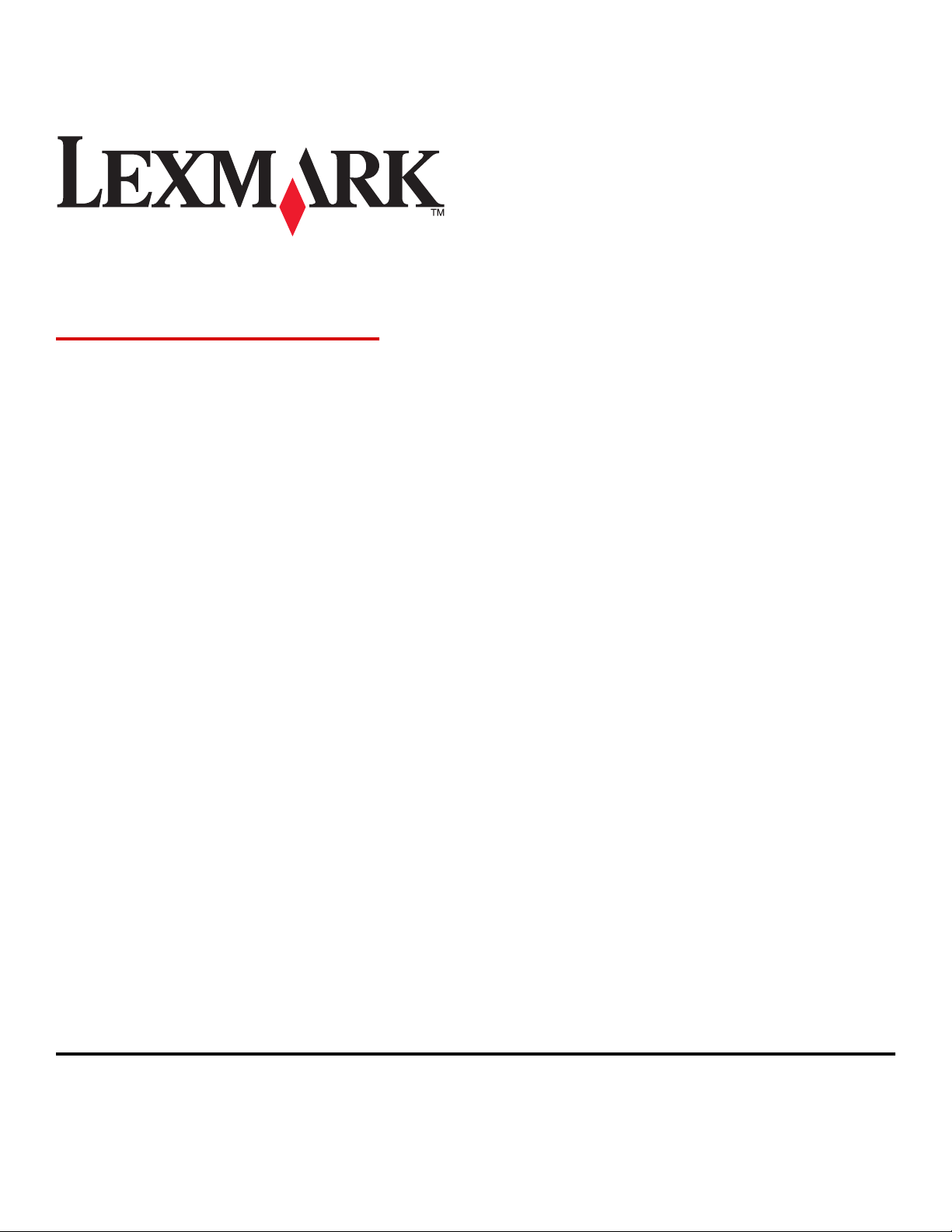
Lexmark MFP
Installationshandbok
April 2007 www.lexmark.com
Lexmark och Lexmark med diamantformad logotyp är varumärken som tillhör Lexmark International, Inc. och är registrerade i USA och/eller andra länder.
Alla övriga varumärken tillhör respektive ägare.
© 2007 Lexmark International, Inc.
Med ensamrätt.
740 West New Circle Road
Lexington, Kentucky 40550
Page 2
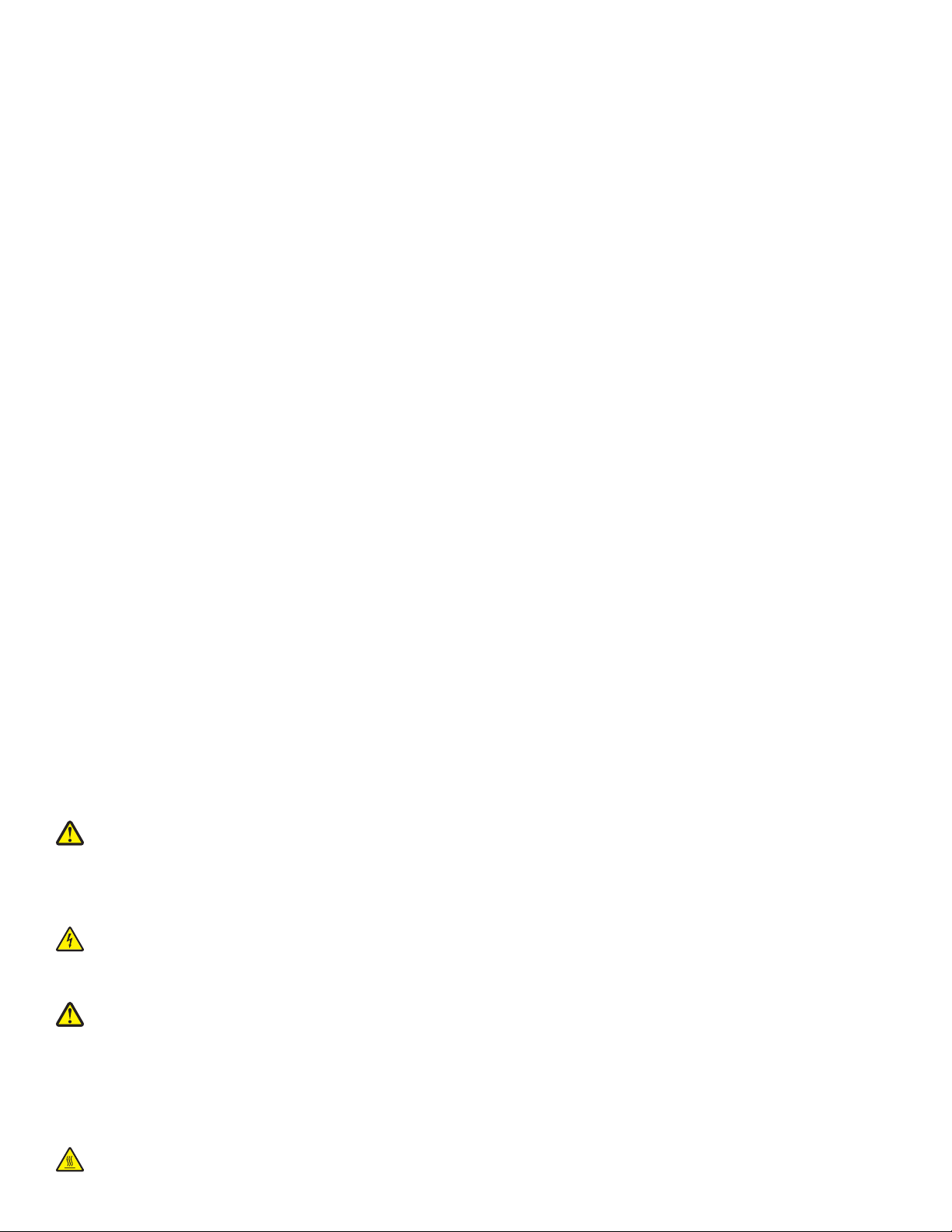
Säkerhetsinformation
Anslut nätsladden till ett ordentligt jordat eluttag som finns nära produkten och är lättillgängligt.
Använd endast 26 AWG eller större telekommunikationskabel (RJ-11) vid anslutning av den här produkten till det allmänna telenätet.
Se till att en professionell serviceperson utför service och reparationer som inte beskrivs i användarhandboken.
Var försiktig! Skrivaren väger 91 kg och därför krävs det två personer för att hantera den och ställa den på plats. Skannern väger
25 kg och därför krävs det två personer för att hantera den på ett säkert sätt på skannerhyllan.
Denna produkt är utformad, testad och godkänd för att uppfylla strikta globala säkerhetsstandarder vid användning av specifika Lexmarkkomponenter. Säkerhetsfunktionerna av vissa delar är inte alltid självklara. Lexmark ansvarar inte för användning av andra
ersättningsdelar.
Var försiktig! Se till att alla externa anslutningar (som Ethernet- och telefonanslutningar) är ordentligt installerade i de markerade
inkopplingsportarna.
Produkten använder laser.
Var försiktig! Användning av kontroller, justeringar eller utförande av andra procedurer än dem som angivits häri kan resultera i
farlig strålning.
Produkten utnyttjar en utskriftsprocess som värmer utskriftsmaterialet, och värmen kan få materialet att avge ångor. Du måste känna till
avsnittet i handböckerna som har anvisningar om hur du väljer utskriftsmaterial för att undvika risken för skadliga ångor.
Lampan i den här produkten innehåller kvicksilver (<5mg Hg). Kassering av kvicksilver kan vara reglerat på grund av miljöhänsyn. Om du
vill ha information om kassering eller återvinning kontaktar du din lokala myndighet eller Electronic Industries Alliance: www.eiae.org.
Den här symbolen varnar för en yta eller komponent som är mycket varm.
Var försiktig! Förebygg risken för brännskador genom att vänta tills ytan har svalnat.
Page 3
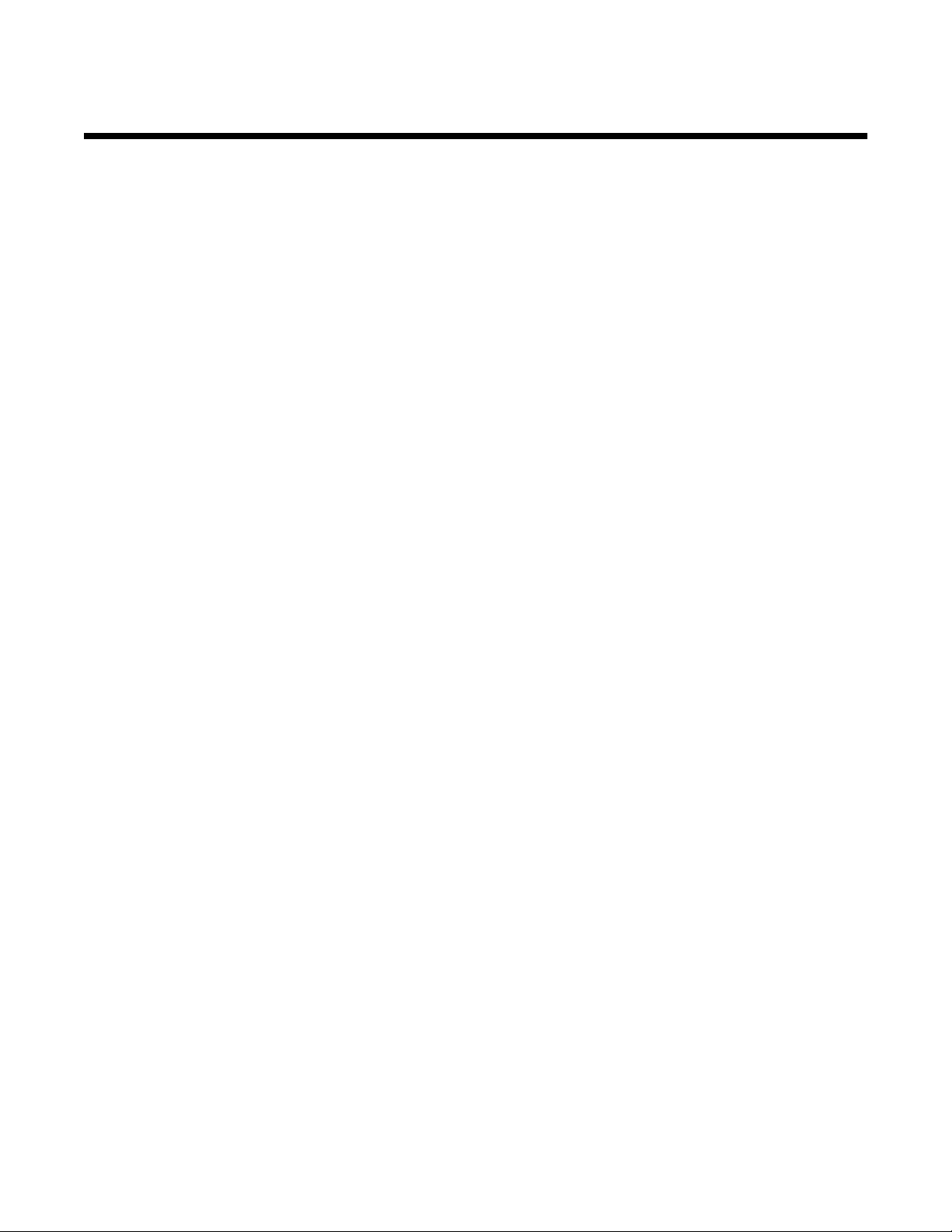
Innehåll
Säkerhetsinformation....................................................................................................2
Översikt...........................................................................................................................7
Skrivarkonfigurationer..........................................................................................................................7
Välja en plats för skrivaren..................................................................................................................7
Tillgängliga tillval.................................................................................................................................8
Steg 1: Konfigurera skrivaren.....................................................................................10
Packa upp skivaren och ta bort förpackningsmaterialet....................................................................10
Kontrollera innehållet i kartongen............................................................................................................... 10
Ta bort emballaget från skrivaren............................................................................................................... 11
Sätta i tonerkasetterna......................................................................................................................14
Fästa pappersstöden.........................................................................................................................16
Ansluta skannern till skrivaren...........................................................................................................18
Fästa skannern på skannerhyllan...............................................................................................................18
Ställa skrivaren under skannerhyllan.......................................................................................................... 19
Installera anslutningsfästet.........................................................................................................................21
Ansluta skannerkablar till skrivaren............................................................................................................ 22
Ansluta skrivaren till en dator eller nätverk med datorer...................................................................23
Ställa in skrivaren med lokal konfiguration .................................................................................................23
Konfigurera skrivaren med nätverksinställningar........................................................................................24
Flytta skrivaren..................................................................................................................................27
Innan du flyttar skrivaren ............................................................................................................................ 27
Flytta skrivaren och tillvalen till en annan plats på kontoret .......................................................................27
Ta bort skrivaren från skannerhyllan innan flytt sker .................................................................................. 28
Skicka skrivaren ......................................................................................................................................... 30
Installera skrivaren på en ny plats.............................................................................................................. 30
Steg 2: Lägga i papper ...............................................................................................32
Fylla på magasinen för 867 och 1133 ark.........................................................................................32
Använda universalarkmataren...........................................................................................................33
Steg 3: Konfigurera kopieringsfunktionen................................................................36
Göra en snabbkopia..........................................................................................................................36
Kopiera med den automatiska dokumentmataren.............................................................................36
Kopiera med skannerglaset (flatbädd)..............................................................................................37
Steg 4: Konfigurera faxfunktionen.............................................................................38
Förbereda dig för att faxa..................................................................................................................38
Ställa in faxfunktionen ................................................................................................................................ 38
Ställa in faxfunktionen med hjälp av den inbäddade webbservern ............................................................ 39
3
Page 4
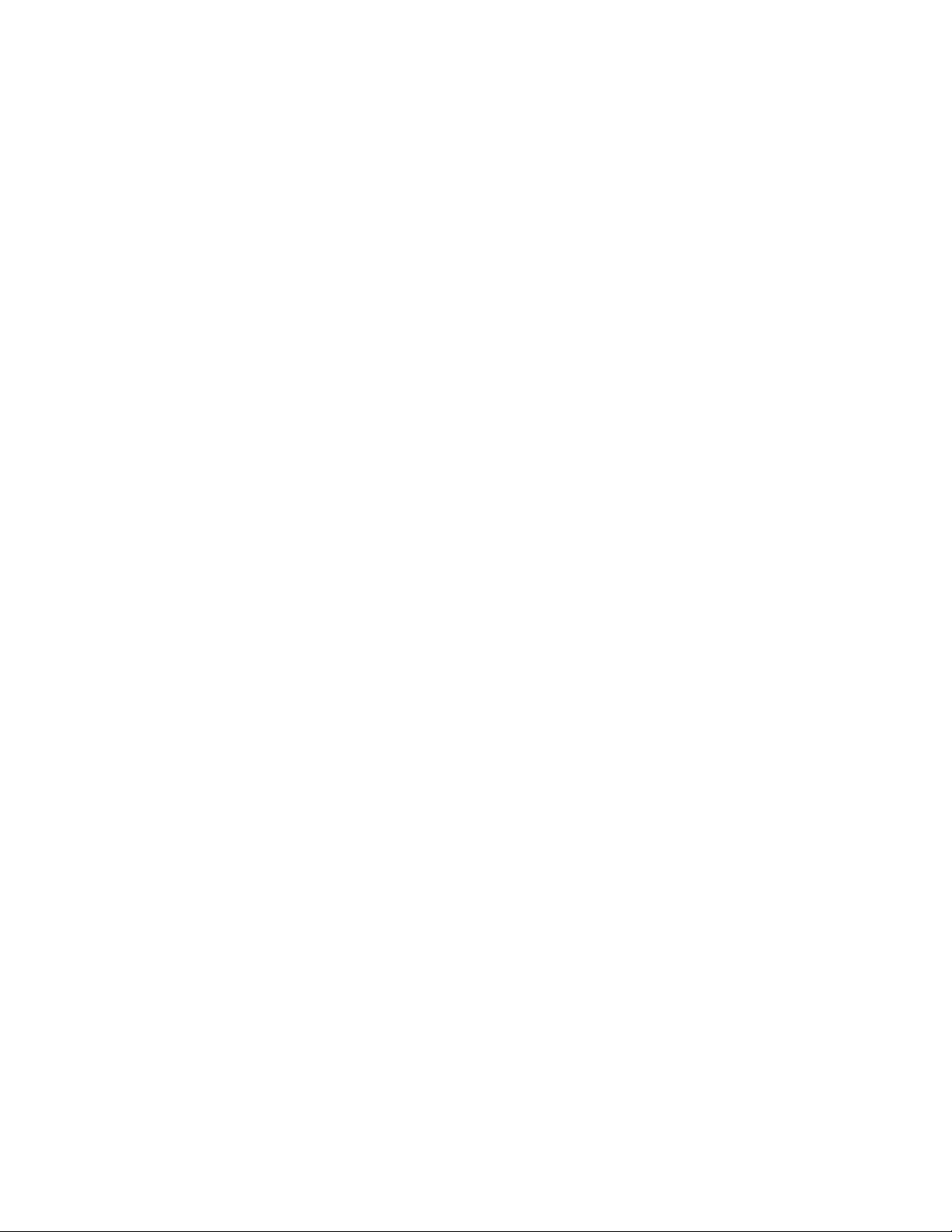
Sända ett fax.....................................................................................................................................40
Skicka fax via kontrollpanelen ....................................................................................................................40
Förbättra faxkvaliteten.......................................................................................................................41
Steg 5: Konfigurera e-postfunktionen.......................................................................42
Förbereda dig för att skicka e-post....................................................................................................42
Konfigurera e-postfunktionen .....................................................................................................................42
Skapa adressboken....................................................................................................................................42
Skicka ett dokument med e-post.......................................................................................................43
Skicka e-post med tangentbordet............................................................................................................... 43
Steg 6: Konfigurera skanningsfunktionen................................................................44
Skanna till en FTP-adress.................................................................................................................44
Konfigurera skanningen till funktionen för FTP-adress med den inbäddade webbservern ........................44
Skanna till en FTP-adress med hjälp av tangentbordet..............................................................................45
Förbättra FTP-kvaliteten............................................................................................................................. 45
Förbättra skanningskvaliteten.....................................................................................................................45
Steg 7: Kontrollera skrivarkonfigurationen...............................................................46
Skriva ut informationssidor................................................................................................................46
Skriva ut en sida med menyinställningar....................................................................................................46
Skriva ut en sida med nätverksinställningar ............................................................................................... 46
Skriva ut hjälpmenysidor ............................................................................................................................ 46
Utföra en testkopia, skanning och faxning........................................................................................47
Göra en testkopia ....................................................................................................................................... 47
Skicka ett testfax ........................................................................................................................................47
Testa en profil för skanning till dator...........................................................................................................47
Lösa inställningsproblem...........................................................................................49
Kontrollera en skrivare som inte svarar.............................................................................................49
Kontrollera en skanner som inte svarar.............................................................................................49
Kontrollera att allt förpackningsmaterial är borttaget.........................................................................49
Kontrollpanelens display är tom eller visar bara ruter-symboler.......................................................49
Felmeddelande om läsning av USB-enhet visas...............................................................................49
Jobben skrivs inte ut..........................................................................................................................50
Kontrollera att skrivaren är klar för utskrift.................................................................................................. 50
Se efter om standardutmatningsfacket är fullt............................................................................................50
Se efter om pappersmagasinet är tomt ...................................................................................................... 50
Kontrollera att rätt skrivarprogramvara har installerats............................................................................... 50
Kontrollera att den interna skrivarservern har installerats korrekt och fungerar......................................... 50
Kontrollera att du använder en rekommenderad USB-, seriell kabel eller Ethernet-kabel .........................50
Kontrollera att skrivarkablarna är anslutna som de ska..............................................................................50
Jobben skrivs ut från fel magasin eller på fel material......................................................................50
Kontrollera inställningen för papperstyp .....................................................................................................50
4
Page 5
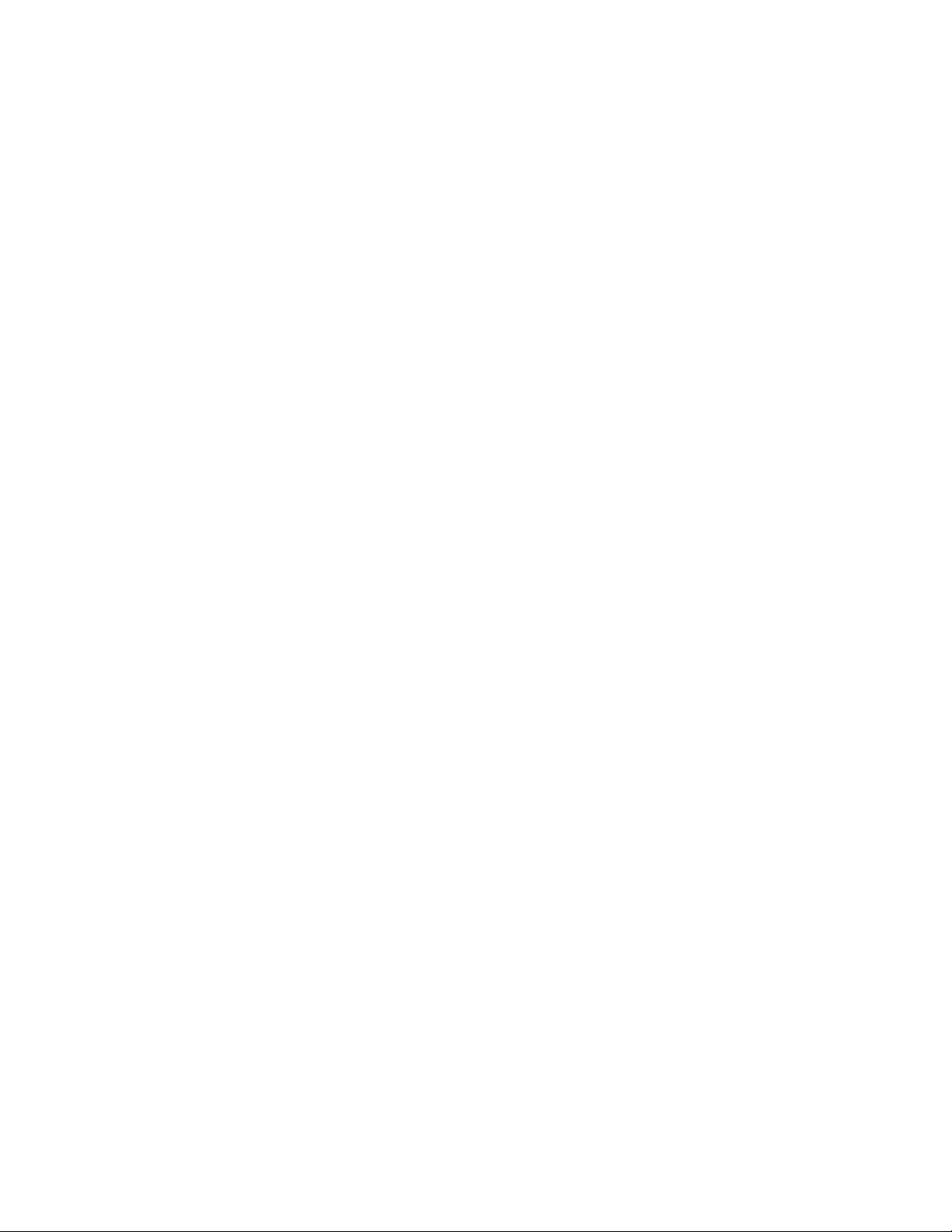
Felaktiga tecken skrivs ut..................................................................................................................51
Tillval som inte fungerar som de ska eller avbryts efter installation..................................................51
Återställ skrivaren.......................................................................................................................................51
Kontrollera att tillvalet är anslutet till skrivaren ...........................................................................................51
Kontrollera att tillvalet är installerat.............................................................................................................51
Kontrollera att tillvalet är valt ......................................................................................................................51
Arkmatare..........................................................................................................................................51
Kontrollera att papperet är korrekt påfyllt ...................................................................................................51
Återställ skrivaren.......................................................................................................................................51
Duplexenhet (enhet för dubbelsidig utskrift)......................................................................................51
Papper fastnar ofta............................................................................................................................52
Kontrollera papperet...................................................................................................................................52
Se till att det inte är för mycket papper i facket........................................................................................... 52
Kontrollera pappersstöden ......................................................................................................................... 52
Har papperet absorberat fukt på grund av hög luftfuktighet? .....................................................................52
Kontakta kundtjänst...........................................................................................................................52
Administrativa inställningar................................................................................................................52
Justera ljusstyrkan på displayen.................................................................................................................52
Avaktivera kontrollpanelens menyer........................................................................................................... 53
Återställa originalvärden.............................................................................................................................53
Anmärkningar...............................................................................................................54
Om utgåvan.......................................................................................................................................54
Information om Industry Canada.......................................................................................................55
Register.........................................................................................................................58
5
Page 6

6
Page 7
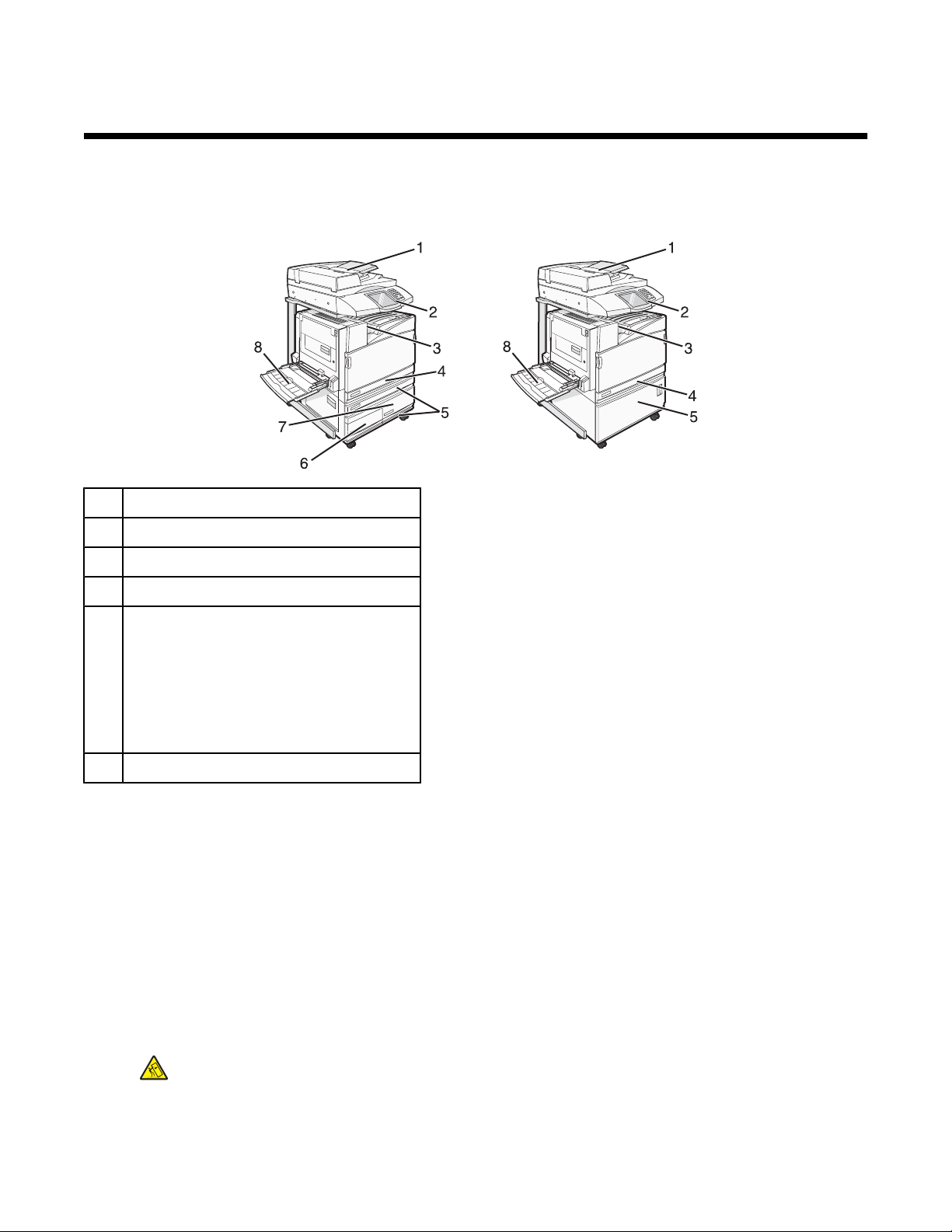
Översikt
Skrivarkonfigurationer
Basmodeller
Automatisk dokumentmatare
1
Kontrollpanel
2
Standardutmatningsfack
3
Standardmagasin för 520 ark (magasin 1)
4
Skåp eller högkapacitetsarkmatare.
5
Högkapacitetsarkmataren består av:
Magasin för 520 ark (magasin 2)
2000 ark med dubbel inmatning
• 6 – magasin för 867 ark (magasin 3)
• 7 – magasin för 1133 ark (magasin 4)
Universalarkmatare
8
Välja en plats för skrivaren
Innan du packar upp skrivaren måste du välja ut en plats där den ska stå. Lämna tillräckligt med utrymme för
skrivarens pappersmagasin, höljen och luckor. Tänker du installera efterbehandlaren som finns som tillbehör ska
du lämna plats för den också. Det är viktigt att säkerställa följande:
• Att det finns tillräckligt med plats runt skrivaren för god ventilation.
• Att skrivaren står på en plan, stadig yta.
• Att skrivaren inte placeras:
– nära direkt luftflöde från luftkonditionering, värmeelement eller ventilationsapparater
– i direkt solljus eller på platser med extremt hög luftfuktighet eller temperaturväxlingar,
– och att den hålls ren, torr och dammfri.
Var försiktig! Skrivaren väger 91,2 kg och därför krävs det två personer för att hantera den och ställa
den på plats. Skannern väger 25 kg och därför krävs det två personer för att hantera den på ett säkert
sätt på skannerhyllan.
7
Page 8
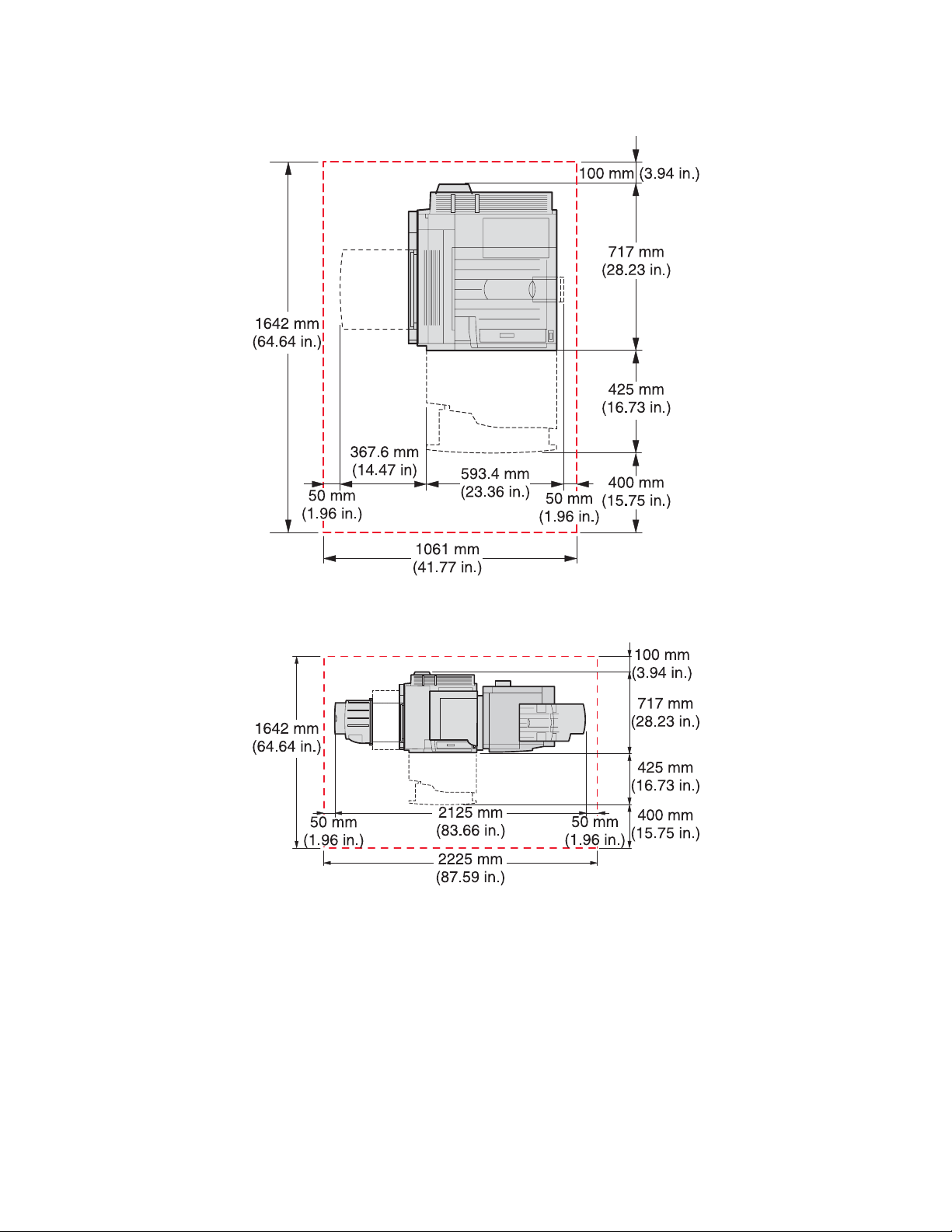
För basskrivare är det rekommenderade utrymmet för att skrivaren ska få plats på höjden 693 mm. Se den här bilden
för andra utrymmesmått:
För den helt konfigurerade skrivarmodellen är det rekommenderade utrymmet för att skrivaren ska få plats på höjden
1,750 mm. Se den här bilden för andra utrymmesmått:
Tillgängliga tillval
Minneskort
• Printer memory (Skrivarminne)
• Flashminne
• Teckensnitt
8
Page 9
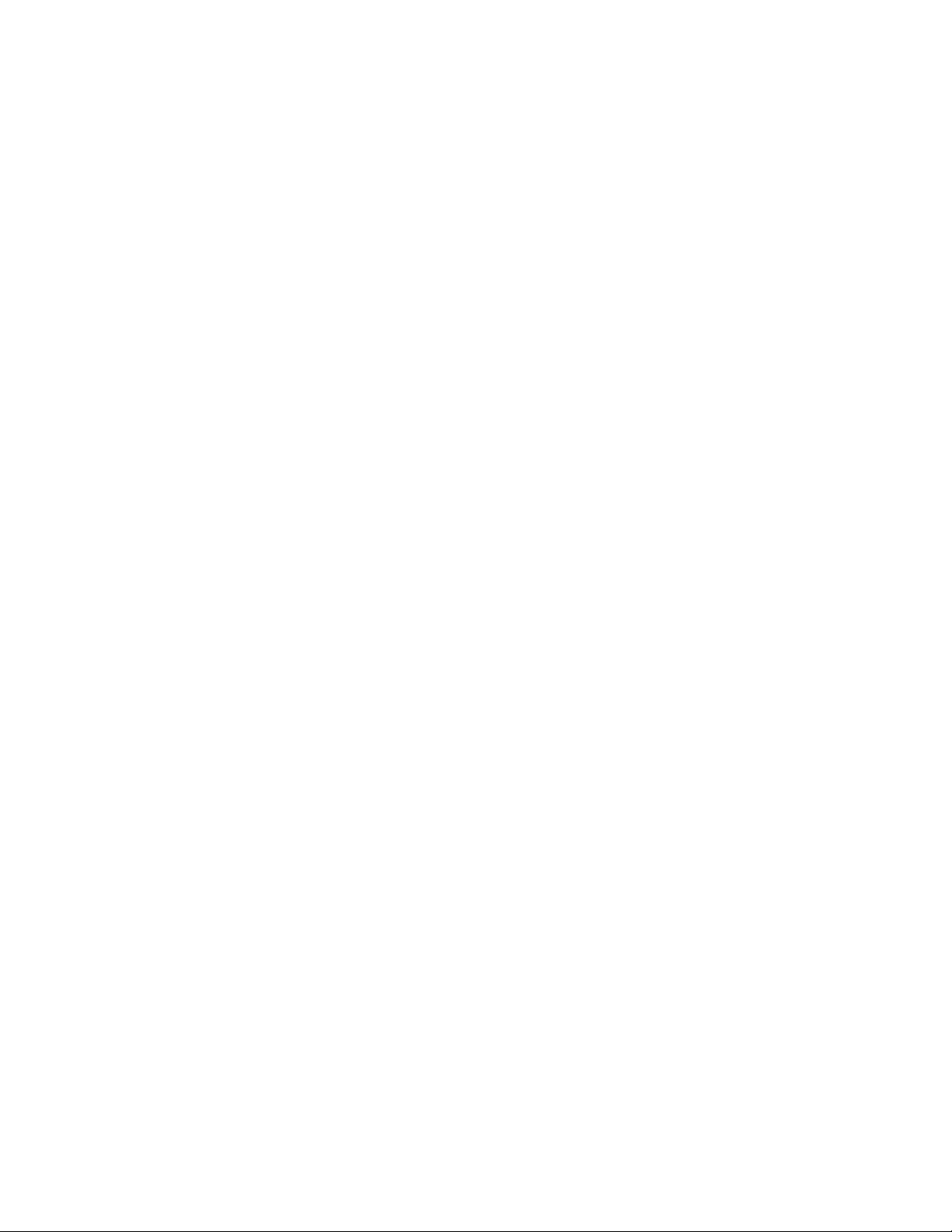
Fastprogramkort
• Streckkod och formulär
• ImageQuick
TM
• IPDS och SCS/TNe
• PrintCryption
TM
• PRESCRIBE
Obs! Ta bort systemkortets täckplatta med en stjärnskruvmejsel nr 2.
Andra interna tillval
• RS-232 - seriellt gränssnittskort
• 1284-B - parallellt gränssnittskort
• MarkNet
TM
Inbyggda skrivarservrar i N8000-serien
9
Page 10
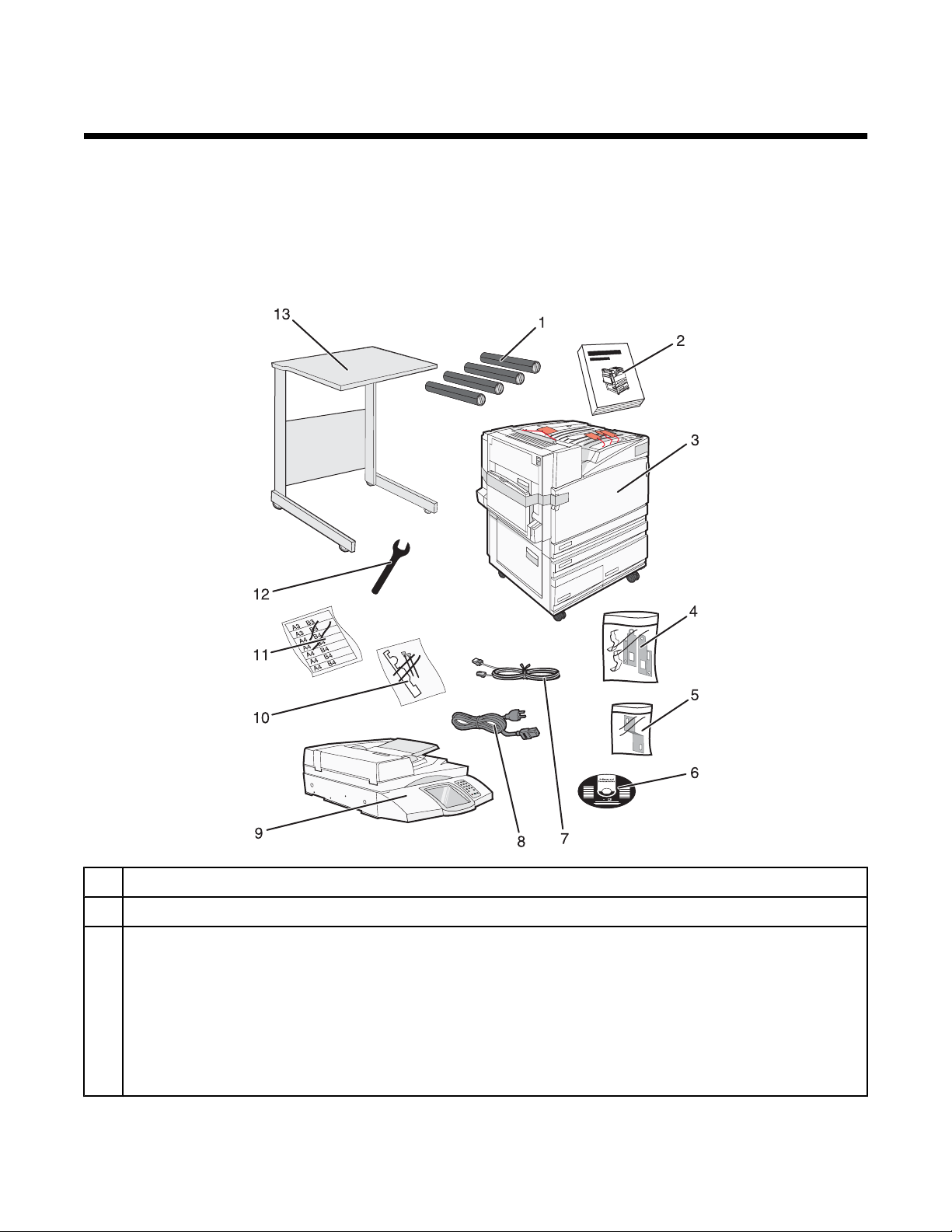
Steg 1: Konfigurera skrivaren
Packa upp skivaren och ta bort förpackningsmaterialet
Kontrollera innehållet i kartongen
Skrivaren och alla tillbehör levereras i flera olika kartonger. Du har följt anvisningarna i illustrationerna eller på
uppackningsbladet för att ta ut allt ur kartongerna på rätt sätt och undvika skador. När du har packat upp allt innehåll
i kartongerna kontrollerar du att du har följande:
Fyra tonerkassetter: svart, cyan, magenta och gul
1
Installationshandbok
2
3
• Skrivare med standardmagasin (magasin 1)
• Högkapacitetsarkmatare som består av:
– Tillvalsmagasin för 520 ark (magasin 2)
– Tillvalsmagasin för 867 ark (magasin 3)
– Tillvalsmagasin för 1 133 ark (magasin 4)
Obs! Skrivaren är konfigurerad med magasin 2 om du har köpt en tillvalsarkmatare med hög kapacitet eller
ett tillbehörsskrivarskåp med ett anslutet magasin.
10
Page 11
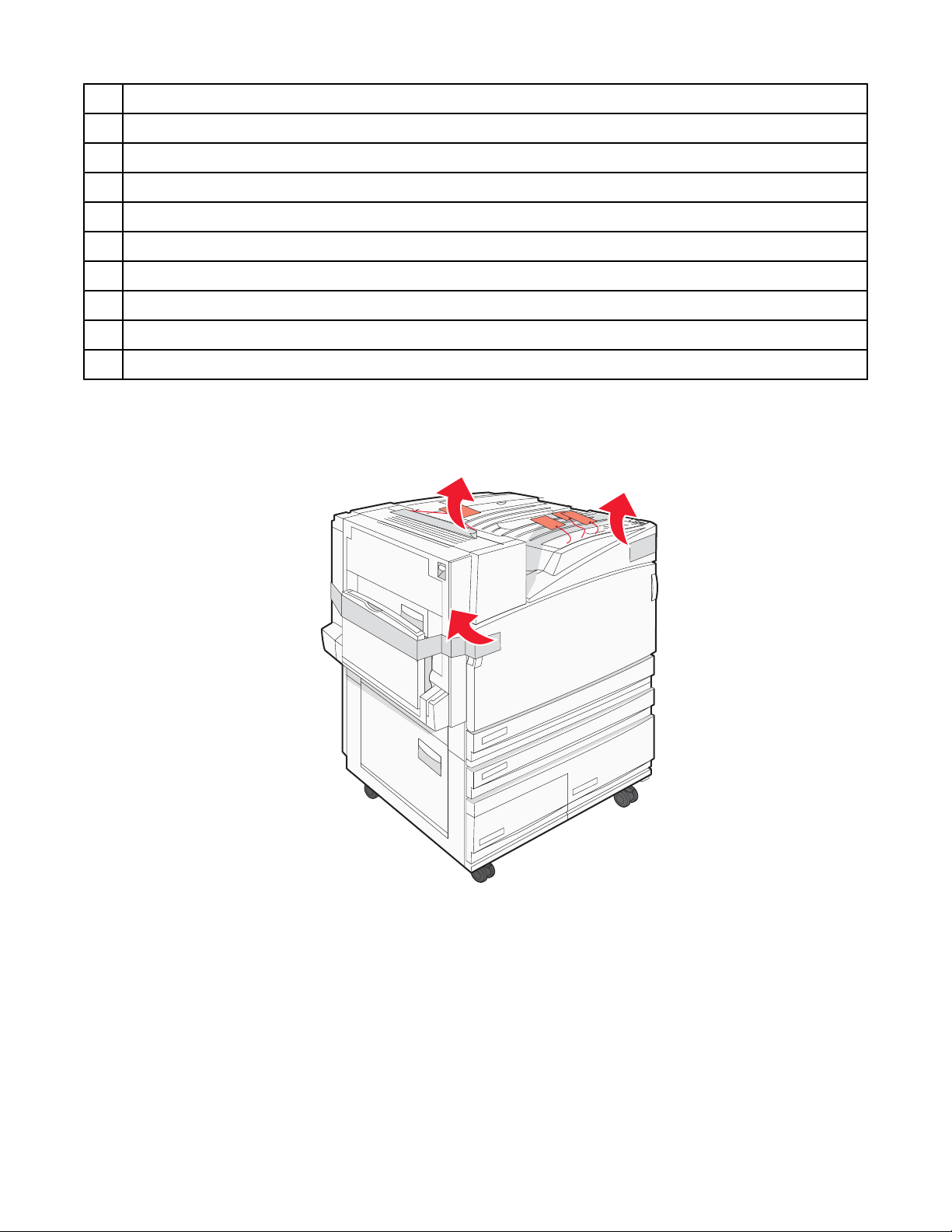
Fyra fästen för anslutning av skannern till skannerhyllan
4
Anslutningsfäste som används för att haka fast skannerhyllan på skrivaren
5
Cd-skivan Programvara och dokumentation
6
USB-kabel
7
Nätkabel
8
Skanner
9
Pappersstöd och mall
10
Pappersformatsetiketter för magasinen
11
Skiftnyckel
12
Skannerhylla
13
Ta bort emballaget från skrivaren
1 Ta bort tejpen från skrivaren.
11
Page 12
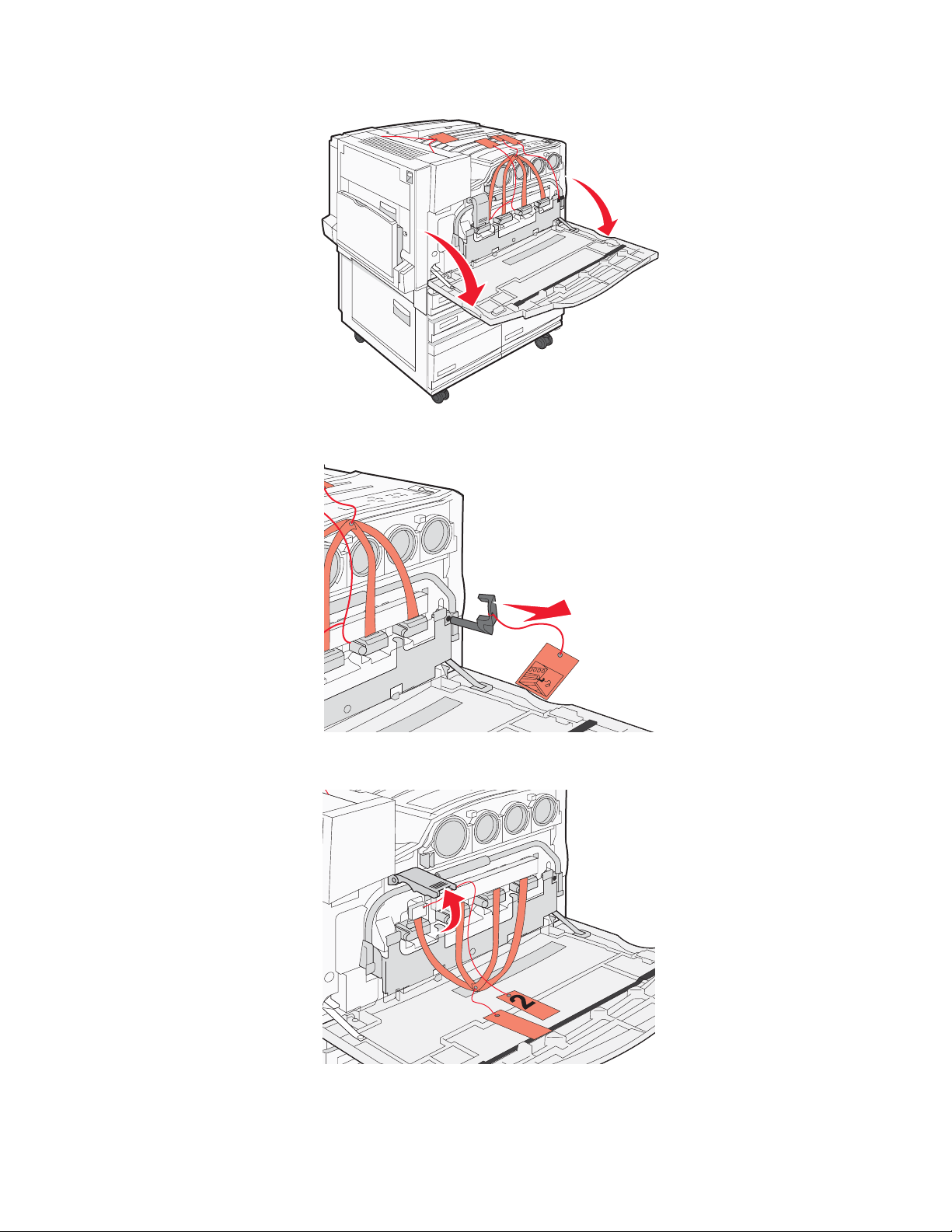
2 Öppna den främre luckan till skrivaren.
3 Dra ut den svarta stopparen.
4 Tryck på knappen längst ned på metallspärren och dra sedan metallspärren uppåt.
12
Page 13
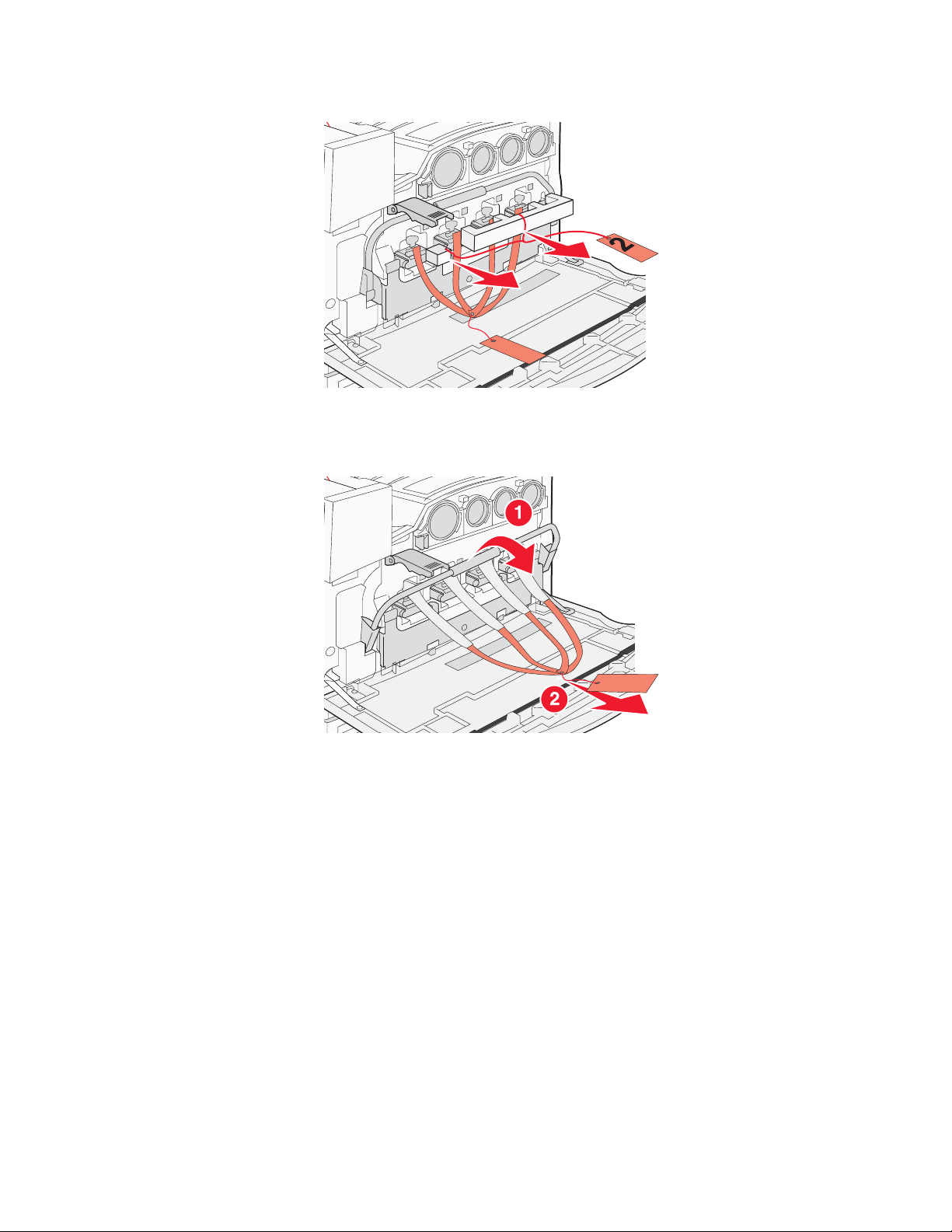
5 Dra ut frigolitemballaget.
6 Sänk ned metallregeln.
7 Dra i fliken och ta bort förpackningsbanden.
8 Leta reda på skrivarens sida som visas i steg 10.
9 Lyft frigöringsspärren.
13
Page 14
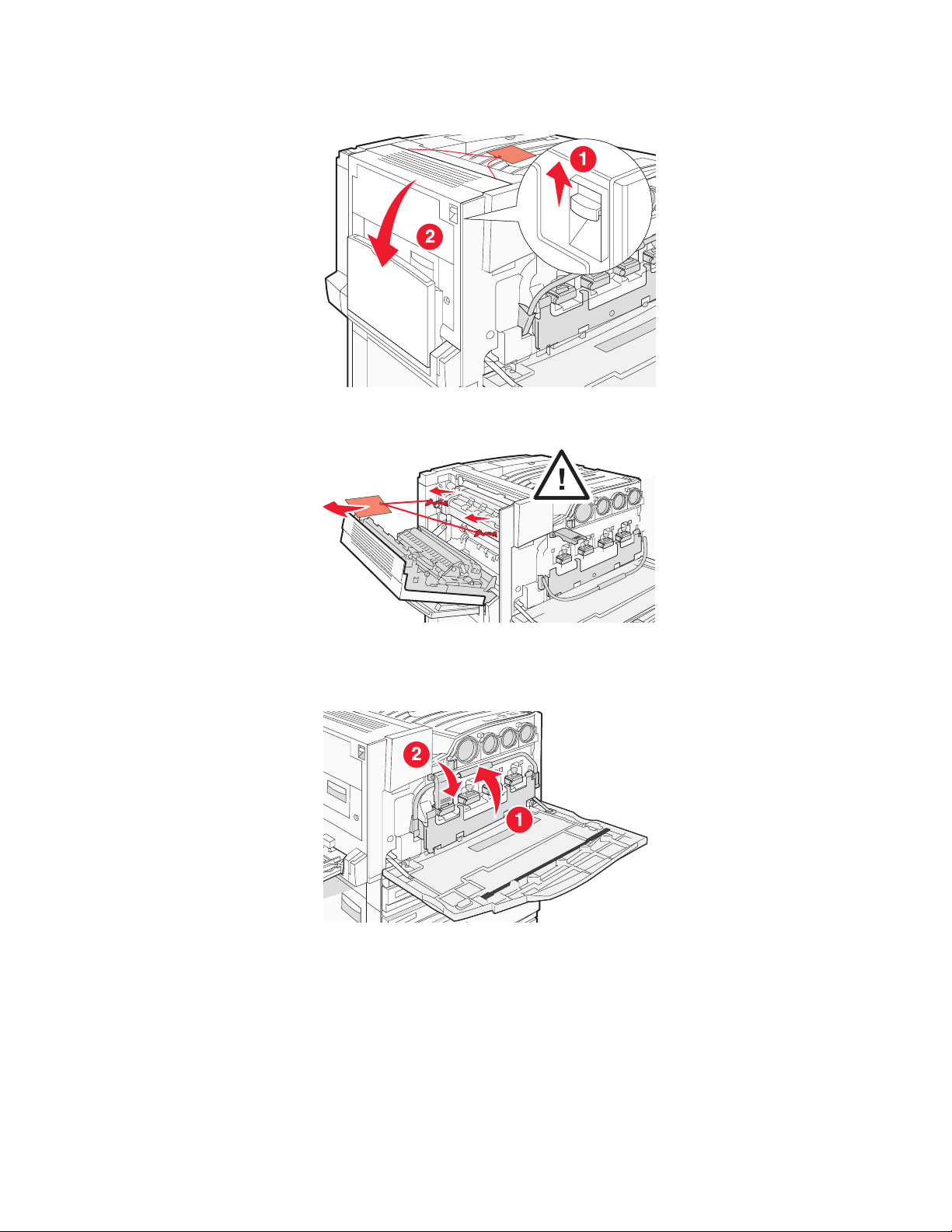
10 Sänk ned luckan.
11 Håll ned metallregeln. Dra emballaget enligt bilden för att frigöra och ta bort de röda metallfästena.
12 Skjut upp metallregeln.
13 Skjut ned metallspärren.
Sätta i tonerkasetterna
1 Packa upp tonerkassetterna.
2 Ta bort materialet som kassetterna förpackats i.
14
Page 15
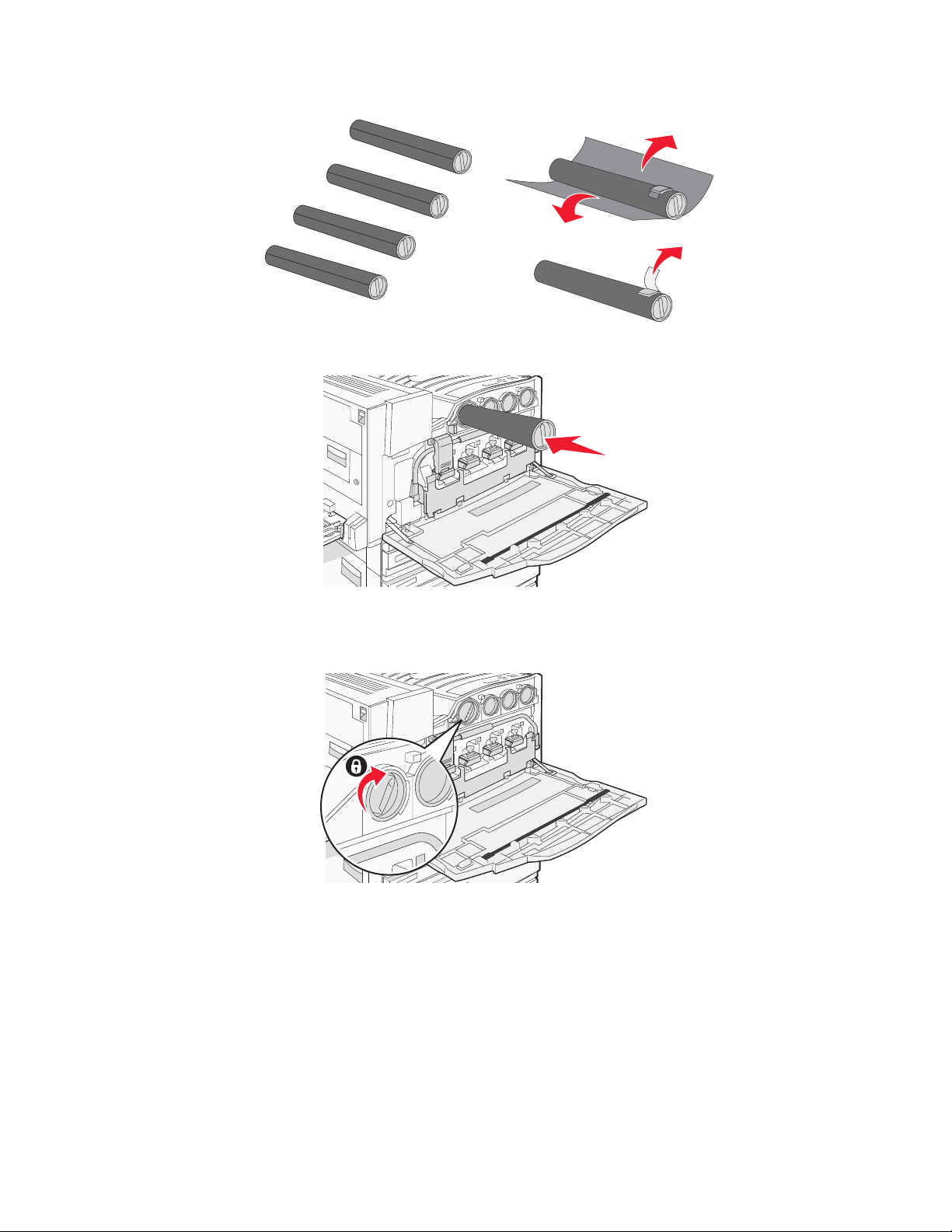
3 Dra bort tejpen från varje kassett.
4 Sätt i den svarta tonerkassetten i skrivaren.
Varning: Kontrollera att tonerkassetten är helt och hållet isatt innan du slutför steg 5.
5 Vrid vredet på kassetten medsols så att kassetten låses på plats.
6 Sätt i de återstående tre kassetterna. Kontrollera att de är helt och hållet isatta och vrid sedan vredet så att de
låses på plats.
15
Page 16

7 Stäng luckan.
Fästa pappersstöden
I magasin 1 bör du finna en förpackning med pappersstöden och en mall.
Pappersstöden förhindrar buntning i offsetfack, eftersom pappersarken eller specialmaterialet skickas till
standardutmatningsfacket.
1 Passa in mallen med skrivarens ovansida, enligt bilden.
16
Page 17
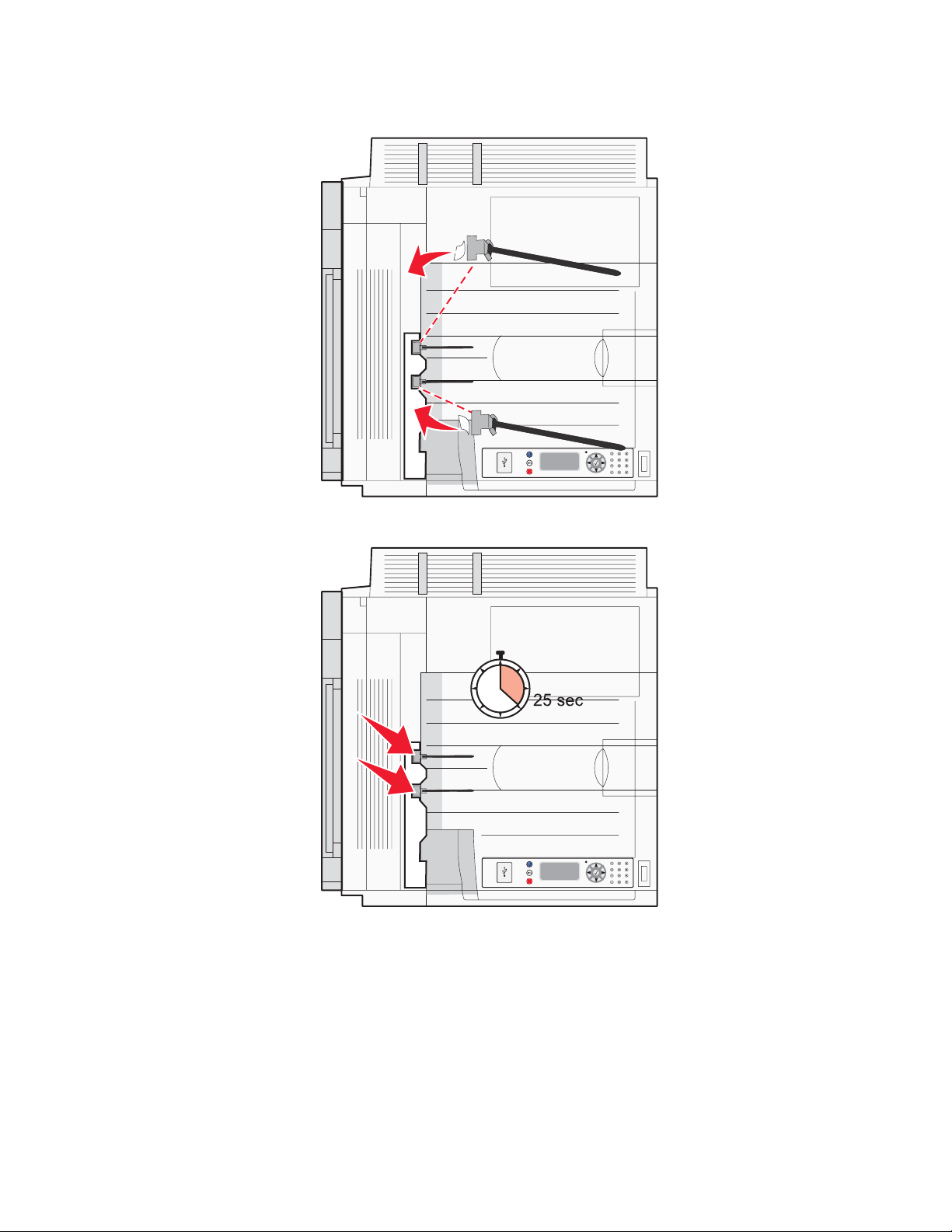
2 Ta bort filmen så att den klibbiga vadderingen på pappersstöden exponeras. Placera sedan stöden på det
område som anges i mallen.
3 Tryck på respektive pappersstöd i 25 sekunder så att stödet fastnar ordentligt.
17
Page 18
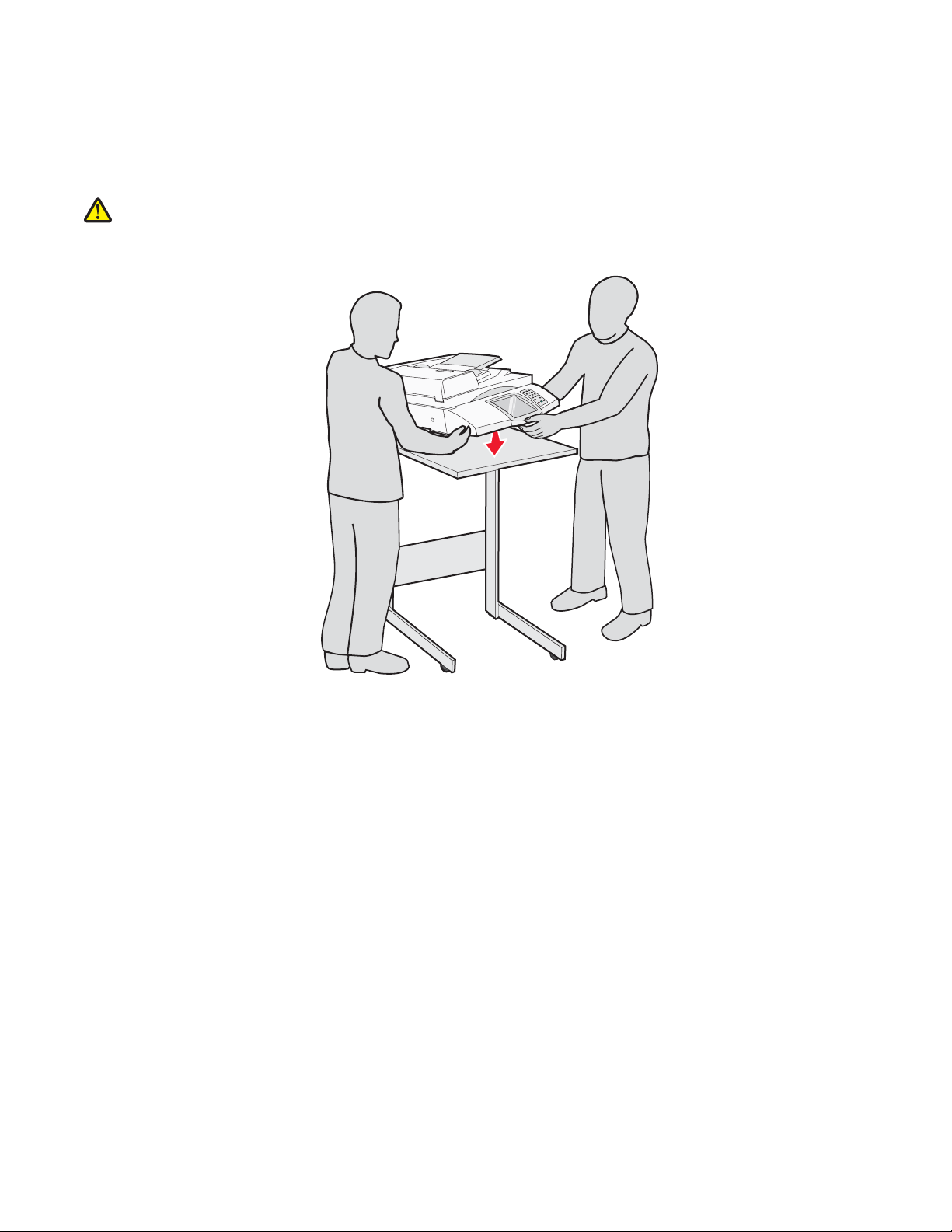
Ansluta skannern till skrivaren
Fästa skannern på skannerhyllan
Obs! För det här krävs en stjärnskruvmejsel nr 2.
Var försiktig! Skannern väger 25 kg och därför krävs det två personer för att lyfta den på ett säkert sätt.
1 Lyft skannern och ställ den sedan på hyllan.
2 Leta reda på de fyra fästena som levererades med skrivaren och skannerhyllan.
3 Fäst det vänstra främre fästet i hyllan.
18
Page 19

4 Rikta in skruven och dra sedan åt den.
5 Fäst det högra främre fästet på samma sätt.
6 Rikta in de två hålen på det vänstra bakre fästet med hålen på hyllan.
7 Sätt i skruvarna och dra sedan åt dem.
8 Fäst det högra bakre fästet på samma sätt.
Ställa skrivaren under skannerhyllan
Var försiktig! Skrivaren väger 91,2 kg och därför krävs det två personer för att hantera den och ställa den på
plats.
19
Page 20

Ställa skrivaren under skannerhyllan
20
Page 21

Installera anslutningsfästet
När du packade upp skrivaren bör du ha hittat anslutningsfästet i en egen påse.
1 Ta bort de två skruvarna på skrivarens baksida.
21
Page 22

2 Justera anslutningsfästet mot hålen, sätt i skruvarna och dra åt dem.
Ansluta skannerkablar till skrivaren
Leta reda på de tre kablarna på skannerns baksida.
1 Anslut den svarta gränssnittskabeln på skannerskrivaren till skrivaren och dra sedan åt de två skruvarna.
22
Page 23

2 Anslut den grå datakabeln till skrivarens RIP-kort, enligt bilden och dra sedan åt de två skruvarna.
3 Anslut nätkabeln på skannern till skrivaren.
Ansluta skrivaren till en dator eller nätverk med datorer
Avgör om skrivaren behöver anslutas till bara en dator (lokalt) eller flera datorer i ett nätverk (nätverk).
Ställa in skrivaren med lokal konfiguration
Lokal utskrift är när du skriver ut på en lokalt ansluten skrivare (en skrivare som är direkt kopplad till din dator med
en USB-kabel eller parallellkabel). När du installerar den här typen av USB-ansluten skrivare ska du installera
skrivarens programvara innan du ansluter USB-kabeln.
Du kan använda cd-skivan Programvara och dokumentation till att installera den nödvändiga programvaran på de
flesta versioner av operativsystemet Windows.
1 Sätt i cd-skivan.
23
Page 24

2 Anslut USB-kabelns ena änden till skrivaren och den andra änden till datorn.
3 Sätt i nätsladden i skrivaren och därefter stickproppen till ett vägguttag.
4 Sätt på skrivaren.
5 Kontrollera skrivarkonfigurationen genom att skriva ut en menyinställningssida. Mer information finns i ”Skriva
ut en sida med menyinställningar” på sidan 46.
Konfigurera skrivaren med nätverksinställningar
24
Page 25

I Windows-miljöer kan du konfigurera nätverksskrivare för direkt eller delad utskrift. Båda sätten att skriva ut i nätverk
kräver att skrivarprogramvara installeras och en nätverksport skapas.
Utskriftsmetod Exempel
IP-utskrift
• Skrivaren är direkt ansluten till nätverket med en nätverkskabel, t.ex. en
Ethernet-kabel.
• Skrivarprogramvaran är vanligtvis installerad på alla datorer i nätverket.
Delad utskrift
• Skrivaren är ansluten till någon av datorerna i nätverket via en lokal kabel,
t.ex. en USB- eller parallellkabel.
• Skrivarprogramvaran är installerad på den dator som är ansluten till
skrivaren.
• Under installationen anges skrivaren som "delad" så att datorer i nätverket
kan skriva ut till den.
Du kan använda cd-skivan Programvara och dokumentation till att installera den nödvändiga programvaran på de
flesta versioner av operativsystemet Windows.
1 Anslut Ethernet-kabeln från datorn till LAN-uttaget.
2 Anslut en telefonsladd till LINE-porten på skrivaren och tryck in den i en aktiv telefonväggkontakt.
25
Page 26

3 Anslut Ethernet-kabeln enligt bilden.
4 Sätt i nätsladden i skrivaren och därefter stickproppen till ett vägguttag.
5 Sätt på skrivaren.
6 Sätt i cd-skivan.
7 Kontrollera skrivarkonfigurationen genom att skriva ut en sida med nätverksinställningar. Mer information finns
i ”Skriva ut en sida med nätverksinställningar” på sidan 46.
26
Page 27

Flytta skrivaren
Om du behöver flytta skrivaren, eller om skrivar- och mediehanteringstillvalen, t.ex. magasin eller efterbehandlare
måste flyttas till en ny plats måste alla mediehanteringstillval flyttas från skrivaren. Om du behöver transportera
skrivaren förpackar du den och mediehanteringstillvalen ordentligt så att skador undviks.
Innan du flyttar skrivaren
Var försiktig! Basskrivaren väger 91,2 kg och därför krävs det två personer för att rulla den på ett säkert sätt.
Skannern väger 25 kg och därför krävs det två personer för att rulla den på ett säkert sätt när den sitter på
skannerhyllan.
Undvik personskador och skador på skrivaren genom att följa de här riktlinjerna:
• Var alltid två personer när skrivaren ska rullas.
• Var två personer när du rullar skannern på skannerhyllan.
• Innan du flyttar skrivaren:
– Stäng av skrivaren genom att trycka på strömbrytaren och dra sedan nätkabeln ur vägguttaget.
– Koppla bort alla sladdar från skrivaren.
– Ta bort anslutningsfästet.
– Ta bort alla skrivartillval.
Varning: Skador på skrivaren som uppkommit i samband med felaktig flyttning täcks inte av skrivarens garanti.
Flytta skrivaren och tillvalen till en annan plats på kontoret
Skrivaren kan flyttas till en annan plats på ett säkert sätt om man följer följande försiktighetsåtgärder:
• Skrivaren måste alltid vara upprätt.
• Flytta skrivaren med hjälp av en kärra som är stor nog att rymma skrivarens hela bottenplatta. Flytta tillvalen
med hjälp av en kärra som är stor nog att rymma tillvalens mått.
• Undvik kraftigt vibrerande rörelser som kan skada skrivaren och tillvalen.
Ta isär skrivaren, skannern och skannerhyllan innan du flyttar tillvalen på en kärra. Mer information finns i ”Ta bort
skrivaren från skannerhyllan innan flytt sker” på sidan 28.
27
Page 28

Ta bort skrivaren från skannerhyllan innan flytt sker
1 Stäng av skrivaren.
2 Dra ur skrivarens nätkabel.
28
Page 29

3 Ta bort kontaktfästet.
4 Koppla bort alla kablar på baksidan av skrivaren och skannern.
5 Ta bort alla pappersark eller specialmedia från standardutmatningsfacket.
6 Ta bort alla pappersark eller specialmedia från universalarkmataren.
7 Skjut in förlängaren på universalarkmataren helt.
29
Page 30

8 Tryck upp universalarkmataren så att den stängs.
9 Flytta bort skrivaren från skannerhyllan.
Var försiktig! Skrivaren väger 91,2 kg och därför krävs det två personer för att hantera den och ställa
den på plats.
Var försiktig! Det krävs även två personer för att flytta skannern och hyllan, då skannern väger 25 kg.
Skicka skrivaren
Om skrivaren, skannern och eventuella tillbehör ska transporteras bör du spara originalemballaget eller kontakta
återförsäljaren och få en transportsats. Demontera alla delar innan emballering sker. Mer information finns i ”Ta bort
skrivaren från skannerhyllan innan flytt sker” på sidan 28.
Installera skrivaren på en ny plats
Konfigurera skrivaren igen:
1 Packa upp allt innehåll.
2 Se till att det finns tillräckligt med utrymme runt skrivaren för installation. Mer information om utrymme som krävs
runt skrivaren för installation finns under ”Välja en plats för skrivaren” på sidan 7.
30
Page 31

3 Du installerar skrivaren och skannern genom att följa stegen under respektive rubrik i detta kapitel: ”Steg 1:
Konfigurera skrivaren” på sidan 10.
4 Kontrollera att skrivaren och skannern fungerar ordentligt. Mer information finns i ”Steg 7: Kontrollera
skrivarkonfigurationen” på sidan 46.
31
Page 32

Steg 2: Lägga i papper
I detta avsnitt beskrivs hur du fyller på magasinen för 520, 867 och 1133 ark samt universalarkmataren. Mer
information om pappersorientering, inställningar av pappersstorlek och papperstyp samt hur du lägger till och tar
bort länkar till magasin finns i användarhandboken.
Fylla på magasinen för 867 och 1133 ark
Trots att magasinen för 867 ark och 1133 ark ser olika ut kan de hantera samma pappersformat och papperstyper
och papper läggs i på samma sätt. Använd nedanstående instruktioner när du lägger i papper i magasinen:
1 Ta tag i handtaget och öppna magasinet.
2 Tryck längdstödsflikarna inåt som bilden visar och skjut stödet till rätt läge för den pappersstorlek du fyller på.
32
Page 33

3 Böj pappersbunten fram och tillbaka och lufta den. Se till att du inte viker eller skrynklar papperet. Jämna till
kanterna mot ett plant underlag.
4 Fyll på papperet med den rekommenderade utskriftssidan uppåt.
5 Se till att pappersstöden ligger säkert utmed papperets kanter.
6 Sätt i magasinet i skrivaren.
7 Om du fyller på en annan papperstyp än den som sist fylldes på i magasinet ändrar du magasinets inställning
för papperstyp från kontrollpanelen.
Använda universalarkmataren
Sidostöd
1
Storleksindikatorer
2
Avgränsare för bunthöjd
3
33
Page 34

1 Fäll ned universalarkmatarens magasin.
2 Dra försiktigt ut förlängningen tills den är fullt utdragen.
3 Gör papperet klart att lägga i.
• Få pappersarken att släppa från varandra genom att böja bunten fram och tillbaka och sedan lufta den. Se
till att du inte viker eller skrynklar papperet. Jämna till kanterna mot ett plant underlag.
• Håll OH-filmen i kanterna och lufta den. Jämna till kanterna mot ett plant underlag.
Obs! Undvik att ta på OH-filmens utskriftssida. Se till att du inte repar dem.
• Böj en bunt med kuvert fram och tillbaka och lufta dem sedan. Jämna till kanterna mot ett plant underlag.
34
Page 35

4 Fyll på papper och justera därefter sidostöden så att de snuddar vid pappersbuntens kanter.
• Fyll på brev, A4 och OH-film med den rekommenderade utskriftssidan vänd nedåt och så att papperets
långsida matas in i skrivaren först.
• Fyll på A3-, A5-, B4-, folio-, legal- och statement-papper med den rekommenderade utskriftssidan vänd
nedåt så att papprets kortsida matas in i skrivaren först.
Anmärkningar:
– Justera de extra sidostöden så att pappersstorlekarna SRA3 och 12 x 19 får plats.
– Överskrid inte den maximala bunthöjden genom att tvinga in papper under bunthöjdgränsen.
• Fyll på kuvert med fliken nedåt.
Varning: Använd aldrig frankerade kuvert eller kuvert med förslutningsdetaljer av metall, fönster, bestrukna
ytor eller självhäftande klaff. Sådana kuvert kan allvarligt skada skrivaren.
Obs! Fyll bara på utskriftsmaterial av en storlek och typ åt gången.
5 Tryck försiktigt in papperet så långt in i universalarkmataren som det går. Papperet ska ligga plant i
universalarkmataren. Se till att papperet inte kläms i universalarkmataren så att det böjs eller skrynklas.
6 Ställ in pappersstorlek och papperstyp på kontrollpanelen.
35
Page 36

Steg 3: Konfigurera kopieringsfunktionen
Automatisk dokumentmatare Skannerglas
Använd den automatiska dokumentmataren för
flersidiga dokument. Du kan lägga i upp till 75 ark.
Använd skannerglaset för enstaka sidor, små objekt
(t.ex. vykort och foton), OH-film, fotopapper eller tunt
material (t.ex. tidningsurklipp).
Du kan använda skrivaren för att skicka skannade dokument med e-post till en eller flera mottagare. Det finns fyra
olika sätt att skicka e-post från skrivaren. Du kan skriva e-postadressen, använda genvägsnummer, använda
adressboken eller en profil. Permanenta e-postdestinationer kan skapas i länken Manage Destinations (Hantera
destinationer) som finns på fliken Configuration (Konfiguration) på webbsidan.
Göra en snabbkopia
1 Lägg originalet med utskriften uppåt och kortsidan in i den automatiska dokumentmataren, eller med utskriften
nedåt på skannerglaset.
Obs! Lägg inte vykort, foton, små föremål, OH-film, fotopapper eller tunt material (t.ex. tidningsurklipp) i den
automatiska dokumentmataren. Placera sådana objekt på skannerglaset.
2 Om du för in ett dokument i den automatiska dokumentmataren måste du justera pappersstöden.
3 Tryck på på kontrollpanelen.
Obs! Om en LDSS-profil har installerats kan ett felmeddelande visas när du försöker snabbkopiera. Kontakta
systemansvarig om du behöver åtkomst.
4 Om du har lagt dokumentet på skannerglaset trycker du på Finish the Job (Avsluta jobbet) om du är klar.
Kopiera med den automatiska dokumentmataren
1 Lägg originalet med utskriften uppåt och kortsidan in i den automatiska dokumentmataren, eller med utskriften
nedåt på skannerglaset.
Obs! Lägg inte vykort, foton, små föremål, OH-film, fotopapper eller tunt material (t.ex. tidningsurklipp) i den
automatiska dokumentmataren. Placera sådana objekt på skannerglaset.
2 Om du för in ett dokument i den automatiska dokumentmataren måste du justera pappersstöden.
36
Page 37

3 Tryck på Copy (Kopiera) på startskärmen eller använd tangentbordet för att ange antal kopior.
Kopieringsskärmen visas.
4 Ändra vid behov kopieringsinställningarna.
5 Tryck på Copy It (Kopiera).
Kopiera med skannerglaset (flatbädd)
1 Lägg ett originaldokument nedåt på skannerglaset i det övre vänstra hörnet.
2 Tryck på Copy (Kopiera) på startskärmen eller använd tangentbordet för att ange antal kopior.
Kopieringsskärmen visas.
3 Ändra vid behov kopieringsinställningarna.
4 Tryck på Copy It (Kopiera).
5 Lägg nästa dokument på skannerglaset och tryck på Scan Next (Skanna nästa) om du har flera sidor att skanna
eller tryck på Finish the Job (Avsluta jobbet) om du är klar.
Om du trycker på Finish the Job (Avsluta jobbet) återgår skrivaren till kopieringsskärmen.
37
Page 38

Steg 4: Konfigurera faxfunktionen
Automatisk dokumentmatare Skannerglas
Använd den automatiska dokumentmataren för
flersidiga dokument. Du kan lägga i upp till 75 ark.
Använd skannerglaset för enstaka sidor, små objekt
(t.ex. vykort och foton), OH-film, fotopapper eller tunt
material (t.ex. tidningsurklipp).
Med skannern kan du skanna dokument direkt till en FTP-server.
Obs! Endast en FTP-adress åt gången kan skickas till servern.
När en FTP-destination har konfigurerats av systemansvarig blir destinationsnamnet tillgängligt som
genvägsnummer eller visas som profil under ikonen Held Jobs (Lagrade jobb). En FTP-destination kan också vara
en annan PostScript-skrivare. Ett färgdokument kan t.ex. skannas och sedan skickas till en färgskrivare. Att skicka
ett dokument till en FTP-server påminner om att skicka ett fax. Skillnaden är att du skickar informationen via nätverket
istället för via telefonlinjen.
Förbereda dig för att faxa
Ställa in faxfunktionen
Första gånger du sätter på skrivaren visas en serie ledtexter med vilka du ställer in grundfunktionerna.
På den första skärmbilden definierar du visningsspråket för alla skärmbilder. När du valt ett språk visas resten av
ledtexterna i samma språk.
1 Tryck på den knapp som anger önskat språk.
På nästa skärmbild väljer du land eller region.
2 Tryck flera gånger på tills namnet på ditt land eller region visas. Tryck därefter på alternativknappen vid lands-
eller regionnamnet.
3 Tryck på Continue (Fortsätt).
På nästa skärmbild anger du faxstationsnamnet, som identifierar det företag, annan enhet eller individ som
skickar meddelandet.
38
Page 39

4 Använd det virtuella tangentbordet för att skriva in faxstationsnamnet. Tryck därefter på Enter.
Nu visas skärmbilden för faxstationsnummer. Ett faxstationsnummer är det telefonnummer för avsändande
faxmaskin, företag, annan enhet eller individ.
5 Använd det virtuella tangentbordet för att skriva in faxstationsnumret. Tryck därefter på Enter.
Vänta tills startskärmen visas.
Ställa in faxfunktionen med hjälp av den inbäddade webbservern
Obs! Konfiguration är en uppgift som oftast utförs av den systemansvarige. Be den systemansvarige om hjälp om
lösenord begärs när du följer nedanstående instruktioner.
1 Öppna en webbläsare.
2 Ange IP-adressen till skrivaren (t.ex. http://192.168.236.24) i adressfältet och tryck sedan på Retur.
3 Klicka på Konfiguration.
4 Klicka på Faxinstallation.
39
Page 40

5 Klicka på Konfiguration.
Om du ändrar faxläge, måste du klicka på Skicka innan du kan komma åt konfigurationssidan.
Obs! Om skrivarservern konfigureras för Network Time Protocol (NTP)-tid medan skrivaren startas,
tillhandahålls aktuellt datum och aktuell tid. Du måste emellertid ställa in tidszonen för att få korrekt tid.
6 Ange erforderlig FCC-information:
• Datum och tid (aktuellt datum och aktuell tid)
• Stationsnamn (ditt eller företagets namn)
• Stationsnummer (faxlinjenummer)
7 Välj Tidszon, exempelvis Öst (USA och Kanada, normaltid i östligaste USA). På så sätt anges erforderlig
information.
8 Välj inställningar för Signaler till svar och så vidare.
9 Klicka på Skicka när du angett all information.
Alternativa inställningar som exempelvis ställa in en faxöverföringslogg, skapa permanenta faxdestinationer och
aktivera faxserverfunktionen kan ändras via den inbäddade webbservern eller kontrollpanelen.
Sända ett fax
När skrivaren konfigureras första gången kan du behöva konfigurera skrivaren för att sända fax. Mer information
finns i ”Ställa in faxfunktionen” på sidan 38.
Skicka fax via kontrollpanelen
1 Lägg originalet med utskriften uppåt och kortsidan in i den automatiska dokumentmataren, eller med utskriften
nedåt på skannerglaset.
Obs! Lägg inte vykort, foton, små föremål, OH-film, fotopapper eller tunt material (t.ex. tidningsurklipp) i den
automatiska dokumentmataren. Placera sådana objekt på skannerglaset.
2 Om du för in ett dokument i den automatiska dokumentmataren måste du justera pappersstöden.
3 Tryck på Fax på startskärmen.
4 Ange faxnummer eller genväg med hjälp av pekskärmen eller tangentbordet.
Om du vill lägga till mottagare trycker du på Next Number (Nästa nummer) och anger sedan mottagarens
telefonnummer eller kortnummer eller söker i adressboken.
Obs! Om du vill lägga till en uppringningspaus i ett faxnummer trycker du på
kommatecken i rutan Fax to: (Faxa till:). Använd den här funktionen när du vill ringa en extern linje först.
5 Tryck på Fax It (Faxa det).
Mer information finns i användarhandboken på cd-skivan med programvara och dokumentation.
. Uppringningspausen visas som
40
Page 41

Förbättra faxkvaliteten
Fråga Tips
När ska jag använda textläget?
• Använd textläget när bevarandet av text är huvudsyftet med faxningen
och när bevarandet av bilder som kopieras från originaldokumentet inte
är så viktigt.
• Textläget rekommenderas för faxmottagare, karbonkopior och
dokument som bara innehåller text eller fint linjemönster.
När ska jag använda text-/fotoläget?
• Använd text-/fotoläget när du faxar ett originaldokument som innehåller
en blandning av text och bild.
• Text-/bildläget rekommenderas för tidskriftsartiklar, affärsgrafik och
broschyrer.
När ska jag använda fotoläget? Använd fotoläget när du faxar foton som har skrivits ut på laserskrivare eller
hämtats från en tidskrift eller tidning.
41
Page 42

Steg 5: Konfigurera e-postfunktionen
Automatisk dokumentmatare Skannerglas
Använd den automatiska dokumentmataren för
flersidiga dokument. Du kan lägga i upp till 75 ark.
Använd skannerglaset för enstaka sidor, små objekt
(t.ex. vykort och foton), OH-film, fotopapper eller tunt
material (t.ex. tidningsurklipp).
Du kan använda skrivaren för att skicka skannade dokument med e-post till en eller flera mottagare. Det finns fyra
olika sätt att skicka e-post från skrivaren. Du kan skriva e-postadressen, använda genvägsnummer, använda
adressboken eller en profil. Permanenta e-postdestinationer kan skapas i länken Manage Destinations (Hantera
destinationer) som finns på fliken Configuration (Konfiguration) på webbsidan.
Förbereda dig för att skicka e-post
Konfigurera e-postfunktionen
För att e-postfunktionen ska kunna användas måste den vara påslagen i skrivarkonfigurationen och ha en giltig IPadress eller gatewayadress. Så här konfigurerar du e-postfunktionen:
1 Öppna en webbläsare.
2 Ange skrivarens IP-adress i adressfältet och tryck på Enter.
3 Klicka på Configuration (Konfiguration).
4 Klicka på E-mail/FTP Settings (E-post/FTP-inställningar).
5 Klicka på E-mail Server Setup (Inställningar av e-postserver).
6 Ange lämplig information i alla fält.
7 Klicka på Submit (Skicka).
Skapa adressboken
1 Öppna en webbläsare.
2 Skriv in skrivarens IP-adress i adressfältet och tryck på Enter.
3 Klicka på Configuration (Konfiguration).
4 Klicka på E-mail/FTP Settings (E-post/FTP-inställningar).
42
Page 43

5 Klicka på Manage E-mail Shortcuts (Hantera genvägar till e-post).
6 Ange lämplig information i alla fält.
7 Klicka på Submit (Skicka).
Skicka ett dokument med e-post
Skicka e-post med tangentbordet
1 Lägg originalet med utskriften uppåt och kortsidan inåt i den automatiska dokumentmataren, eller med utskriften
nedåt på skannerglaset.
Obs! Lägg inte vykort, foton, små föremål, OH-film, fotopapper eller tunt material (t.ex. tidningsurklipp) i den
automatiska dokumentmataren. Placera sådana objekt på skannerglaset.
2 Om du för in ett dokument i den automatiska dokumentmataren måste du justera pappersstöden.
3 Tryck på E-mail (E-post) på startskärmen.
4 Ange e-postadress eller genvägsnummer.
Om du vill ange flera mottagare trycker du på Next Address (Nästa adress) och anger sedan adressen eller
genvägsnumret som du vill lägga till.
5 Tryck på E-mail It (E-post).
Mer information finns i användarhandboken på cd-skivan med programvara och dokumentation.
43
Page 44

Steg 6: Konfigurera skanningsfunktionen
Automatisk dokumentmatare Skannerglas
Använd den automatiska dokumentmataren för
flersidiga dokument. Du kan lägga i upp till 75 ark.
Använd skannerglaset för enstaka sidor, små objekt
(t.ex. vykort och foton), OH-film, fotopapper eller tunt
material (t.ex. tidningsurklipp).
Du kan använda skrivaren för att skicka skannade dokument med e-post till en eller flera mottagare. Det finns fyra
olika sätt att skicka e-post från skrivaren. Du kan skriva e-postadressen, använda genvägsnummer, använda
adressboken eller en profil. Permanenta e-postdestinationer kan skapas i länken Manage Destinations (Hantera
destinationer) som finns på fliken Configuration (Konfiguration) på webbsidan.
Skanna till en FTP-adress
Med skannern kan du skanna dokument direkt till en FTP-server.
Obs! Endast en FTP-adress åt gången kan skickas till servern.
När en FTP-destination har konfigurerats av systemansvarig blir destinationsnamnet tillgängligt som
genvägsnummer eller visas som profil under ikonen Held Jobs (Lagrade jobb). En FTP-destination kan också vara
en annan PostScript-skrivare. Ett färgdokument kan t.ex. skannas och sedan skickas till en färgskrivare. Att skicka
ett dokument till en FTP-server påminner om att skicka ett fax. Skillnaden är att du skickar informationen via nätverket
istället för via telefonlinjen.
Konfigurera skanningen till funktionen för FTP-adress med den inbäddade webbservern
För att skanningen till funktionen för FTP-adress ska kunna användas måste den vara påslagen i
skrivarkonfigurationen och ha en giltig IP-adress eller gatewayadress. Konfigurera skanningen till funktionen för
FTP-adress:
1 Öppna en webbläsare.
2 Ange i adressfältet IP-adressen till skrivaren och tryck på Enter.
3 Klicka på Konfiguration.
4 Klicka på E-mail/FTP Settings (E-post/FTP-inställningar).
5 Klicka på FTP Settings (FTP-inställningar).
44
Page 45

6 Ange lämplig information i alla fält.
7 Klicka på Submit (Skicka).
Skanna till en FTP-adress med hjälp av tangentbordet
1 Lägg originalet med utskriften uppåt och kortsidan inåt i den automatiska dokumentmataren, eller med utskriften
nedåt på skannerglaset.
Obs! Lägg inte vykort, foton, små föremål, OH-film, fotopapper eller tunt material (t.ex. tidningsurklipp) i den
automatiska dokumentmataren. Placera sådana objekt på skannerglaset.
2 Om du för in ett dokument i den automatiska dokumentmataren måste du justera pappersstöden.
3 Tryck på FTP på startskärmen.
4 Skriv FTP-adressen.
5 Tryck på Skicka.
Mer information finns i användarhandboken på cd-skivan med programvara och dokumentation.
Förbättra FTP-kvaliteten
Fråga Tips
När ska jag använda textläget?
• Använd textläget när bevarandet av text är huvudsyftet med att skicka
ett dokument till en FTP-plats och bevarandet av bilder som kopieras
från originaldokumentet inte är så viktigt.
• Textläget rekommenderas för faxmottagare, karbonkopior och
dokument som bara innehåller text eller fint linjemönster.
När ska jag använda text-/fotoläget?
• Använd text-/fotoläget när du skickar ett dokument till en FTP-plats som
innehåller en blandning av text och bild.
• Text-/bildläget rekommenderas för tidskriftsartiklar, affärsgrafik och
broschyrer.
När ska jag använda fotoläget? Använd fotoläget när originaldokumentet huvudsakligen består av foton som
har skrivits ut på laserskrivare eller hämtats från en tidskrift eller tidning.
Förbättra skanningskvaliteten
Fråga Tips
När ska jag använda textläget?
När ska jag använda text-/fotoläget?
• Använd textläget när bevarandet av text är huvudsyftet med skanningen
och när bevarandet av bilder som kopieras från originaldokumentet inte
är så viktigt.
• Textläget rekommenderas för faxmottagare, karbonkopior och
dokument som bara innehåller text eller fint linjemönster.
• Använd text-/fotoläget när du skannar ett originaldokument som
innehåller en blandning av text och bild.
• Text-/bildläget rekommenderas för tidskriftsartiklar, affärsgrafik och
broschyrer.
När ska jag använda fotoläget? Använd fotoläget när du skannar foton som har skrivits ut på laserskrivare
eller hämtats från en tidskrift eller tidning.
45
Page 46

Steg 7: Kontrollera skrivarkonfigurationen
Kontrollera att skanningen till FTP fungerar genom att läsa ”Skanna till en FTP-adress med hjälp av tangentbordet”
på sidan 45.
Mer information finns i användarhandboken på cd-skivan med programvara och dokumentation.
Skriva ut informationssidor
Skriva ut en sida med menyinställningar
Du kan skriva ut en sida med menyinställningar för att granska skrivarens aktuella menyinställningar och bekräfta
att skrivartillvalen är korrekt installerade.
1 Kontrollera att skrivaren är på och att Ready (Klar) visas.
2 Tryck på på startskärmen.
3 Tryck på Reports (Rapporter).
4 Tryck på Menu Settings Page (Sidan med menyinställningar)
Skriva ut en sida med nätverksinställningar
Om skrivaren är ansluten till ett nätverk kan du skriva ut en sida med nätverksinställningar för att kontrollera
nätverksanslutningen. På sidan finns även viktig information som är till hjälp vid konfigurering av nätverksskrivare.
1 Kontrollera att skrivaren är på och att Ready (Klar) visas.
2 Tryck på på startskärmen.
3 Tryck på Reports (Rapporter).
4 Tryck på Menu Settings Page (Sidan med menyinställningar)
Skriva ut hjälpmenysidor
I skrivaren finns det hjälpmenysidor och handböcker som innehåller referensinformation om hur man använder
skrivaren och utför utskriftsuppgifter. Du kan skriva ut dem via menyn Help (Hjälp). Du kan välja att skriva ut en
enstaka eller alla på en gång.
Handböckerna som finns i skrivaren har bara översatts till fyra språk. Om inte ditt språk finns med här kan det finnas
på cd-skivan Software and Documentation (Programvara och dokumentation) där andra översättningar finns.
1 Kontrollera att skrivaren är på och att Ready (Klar) visas.
2 På startskärmen trycker du på .
3 Tryck Help (Hjälp).
4 Tryck på Print all guides (Skriv ut alla handböcker).
Hela uppsättningen av hjälpmenysidor skrivs ut. Om du emellertid bara vill skriva ut en av handböckerna trycker
du på önskad handbok istället för på Print all guides (Skriv ut alla handböcker).
Obs! Vi rekommenderar att du förvara de handböcker du skrivit ut på ett lämpligt ställe i närheten av skrivaren
så att även andra kan läsa dem.
46
Page 47

Utföra en testkopia, skanning och faxning
Göra en testkopia
1 Lägg originalet med utskriften uppåt och kortsidan in i den automatiska dokumentmataren, eller med utskriften
nedåt på skannerglaset.
Obs! Lägg inte vykort, foton, små föremål, OH-film, fotopapper eller tunt material (t.ex. tidningsurklipp) i den
automatiska dokumentmataren. Placera sådana objekt på skannerglaset.
2 Om du för in ett dokument i den automatiska dokumentmataren måste du justera pappersstöden.
3 Tryck på på kontrollpanelen.
Obs! Om en LDSS-profil har installerats kan ett felmeddelande visas när du försöker snabbkopiera. Kontakta
systemansvarig om du behöver åtkomst.
Skicka ett testfax
Skicka ett testfax till någon och be om feedback.
Obs! Om Send/Fax (Sända/faxa) är avaktiverat visas inte det här menyalternativet.
1 Lägg originalet med utskriften uppåt och kortsidan in i den automatiska dokumentmataren, eller med utskriften
nedåt på skannerglaset.
Obs! Lägg inte vykort, foton, små föremål, OH-film, fotopapper eller tunt material (t.ex. tidningsurklipp) i den
automatiska dokumentmataren. Placera sådana objekt på skannerglaset.
2 Om du för in ett dokument i den automatiska dokumentmataren måste du justera pappersstöden.
3 Tryck på Fax på startskärmen.
4 Använd det virtuella tangentbordet eller knappsatsen på kontrollpanelen när du vill ange faxnumret.
Om du vill lägga till mottagare trycker du på Next Number (Nästa nummer) och anger sedan mottagarens
telefonnummer eller kortnummer eller söker i adressboken.
Obs! Om du vill lägga till en uppringningspaus på två sekunder i ett faxnummer trycker du på
Uppringningspausen visas som kommatecken i rutan Fax to (Faxa till):. Använd den här funktionen när du vill
ringa en extern linje först.
.
5 Tryck på Fax It (Faxa det).
Testa en profil för skanning till dator
1 Öppna en webbläsare.
2 På adressraden anger du IP-adress för skrivaren.
3 Tryck på Enter.
Om Java applet-skärmen visas klickar du på Yes (Ja).
4 Klicka på Scan Profile (Skanningsprofil).
5 Klicka på Create Scan Profile (Skapa skanningsprofil).
6 Välj skanningsinställningar och klicka på Next (Nästa).
7 Välj en mapp i datorn där du vill spara den skannade utmatningsfilen.
47
Page 48

8 Ange ett profilnamn.
Ett profilnamn är det namn som visas i listan Scan Profile (Skanningsprofil) på skärmen.
9 Klicka på Submit (Skicka).
10 Läs igenom instruktionerna på skärmen Scan to PC (Skanna till dator).
Ett genvägsnummer tilldelas automatiskt när du klickar på Submit (Skicka). Använd det här genvägsnumret när
du är redo att skanna dokumenten.
a Gå till skrivaren och lägg i originaldokumentet med utskriftssidan uppåt och så att kortsidan matas in först i
den automatiska dokumentmataren eller med utskriftssidan nedåt på skannerglaset.
b Tryck på # följt av genvägsnumret på knappsatsen eller tryck på Profiles (Profiler) på huvudmenyn. Om du
tryckte på Profiles (Profiler) på huvudmenyn, letar du upp genvägen i listan.
När du har angett genvägsnumret, skannas och skickas dokumentet till den katalog eller det program som
du har angett.
11 Återgå till datorn för att granska filen.
Utdatafilen sparas i angiven mapp eller öppnas i angivet program.
48
Page 49

Lösa inställningsproblem
Kontrollera en skrivare som inte svarar
Om skrivaren inte svarar kontrollerar du följande:
• Är nätkabeln ordentligt ansluten till skrivaren och ett jordat vägguttag?
• Har vägguttaget ström?
• GFCI (Ground Fault Circuit Interrupter) har inte löst ut.
På skrivarens baksida trycker du på knappen GFCI Reset (Återställ) som sitter ovanför skrivarens nätkabel.
• Skrivaren är inte ansluten till något spänningsskydd, avbrottsfri strömförsörjning eller förlängningssladd.
• Fungerar annan elektrisk utrustning som är ansluten till vägguttaget?
• Är skrivaren påslagen?
• Är skrivarkabeln ordentligt ansluten till skrivaren och värddatorn, skrivarservern, tillvalet eller annan
nätverksenhet?
Kontrollera ovanstående, slå av skrivaren och slå på den igen. Oftast löser det problemet.
Kontrollera en skanner som inte svarar
Om skannern inte svarar kontrollerar du att:
• De tre kablarna som finns på baksidan av skannern är ordentligt anslutna till skrivaren. Mer information finns i
”Ansluta skannerkablar till skrivaren” på sidan 22.
• Är skrivaren påslagen?
• Är skrivarkabeln ordentligt ansluten till skrivaren och värddatorn, skrivarservern, tillvalet eller annan
nätverksenhet?
• Är nätkabeln ordentligt ansluten till skrivaren och ett jordat vägguttag?
• Har vägguttaget ström?
• Skrivaren är inte ansluten till något spänningsskydd, avbrottsfri strömförsörjning eller förlängningssladd.
• Fungerar annan elektrisk utrustning som är ansluten till vägguttaget?
Kontrollera ovanstående, slå av skrivaren och slå på den igen. Det löser oftast problemet med skannern.
Kontrollera att allt förpackningsmaterial är borttaget
Om skrivaren inte svarar ska du se till att allt förpackningsmaterial har tagits bort. Mer information finns i ”Ta bort
emballaget från skrivaren” på sidan 11.
Kontrollpanelens display är tom eller visar bara ruter-symboler
Skrivarens självtest har misslyckats. Stäng av skrivaren, vänta i ungefär 10 sekunder och slå på skrivaren igen.
Om Utför självtest och Klar inte visas stänger du av skrivaren och ringer kundtjänst.
Felmeddelande om läsning av USB-enhet visas
Kontrollera att USB-enheten stöds. Information om testade och godkända USB-flashminnesenheter finns på
Lexmarks webbplats på www.lexmark.com.
49
Page 50

Jobben skrivs inte ut
Följande lösningar finns. Försök med något av följande:
Kontrollera att skrivaren är klar för utskrift.
Kontrollera att Ready (Klar) eller Power Saver (Energisparläge) visas på displayen innan du skickar ett jobb till
utskrift. Tryck på
Se efter om standardutmatningsfacket är fullt.
Ta bort pappersbunten från standardutmatningsfacket. Tryck därefter på .
Se efter om pappersmagasinet är tomt
Fyll på papper i magasinet.
Kontrollera att rätt skrivarprogramvara har installerats
• Kontrollera att du använder rätt skrivarprogramvara.
• Om du använder en USB-port, se till att du kör Windows Vista, Windows XP, Windows Server 2003,
Windows 2000/98/Me och använder kompatibel skrivarprogramvara.
Kontrollera att den interna skrivarservern har installerats korrekt och fungerar
• Kontrollera att den interna skrivarservern har installerats korrekt och att skrivaren är ansluten till nätverket. Klicka
på View User's Guide and Documentation (Visa användarhandbok och dokumentation) på cd-skivan
Programvara och dokumentation om du vill ha mer information om hur du installerar en nätverksskrivare.
• Skriv ut en sida med nätverksinställningar och kontrollera att statusen är Connected (Ansluten). Om statusen
är Not Connected (Ej ansluten), kontrollerar du nätverkskablarna och försöker skriva ut sidan med
nätverksinställningar igen. Kontakta systemansvarig om du vill kontrollera att nätverket fungerar som det ska.
för att återgå till Ready (Klar).
Kopior av skrivarprogramvaran finns också på Lexmarks webbplats www.lexmark.com.
Kontrollera att du använder en rekommenderad USB-, seriell kabel eller Ethernet-kabel
Mer information finns på Lexmarks webbplats på www.lexmark.com.
Kontrollera att skrivarkablarna är anslutna som de ska
Kontrollera kabelanslutningarna till skrivaren och skrivarservern och se efter om de sitter ordentligt.
Mer information finns i installationsdokumentationen som kom med skrivaren.
Jobben skrivs ut från fel magasin eller på fel material
Kontrollera inställningen för papperstyp
Kontrollera att inställningen för papperstyp överensstämmer med papperet som är påfyllt i magasinet.
50
Page 51

Felaktiga tecken skrivs ut
Se till att skrivaren inte är i hexspårningsläge. Om Klar hex visas i displayen måste du avsluta hexspårningsläget
innan du kan skriva ut jobbet. Du avslutar hexspårningsläget genom att stänga av och slå på skrivaren igen.
Tillval som inte fungerar som de ska eller avbryts efter installation
Följande lösningar finns. Försök med något av följande:
Återställ skrivaren
Stäng av skrivaren, vänta i ungefär 10 sekunder och slå på skrivaren igen.
Kontrollera att tillvalet är anslutet till skrivaren
1 Stäng av skrivaren.
2 Dra ut sladden till skrivaren.
3 Kontrollera anslutningen mellan tillvalet och skrivaren.
Kontrollera att tillvalet är installerat
Skriv en sida med menyinställningar och kontrollera om tillvalet finns med under rubriken Installerade alternativ. Om
tillvalet inte står med installerar du om det.
Kontrollera att tillvalet är valt
Välj tillvalet i det program du använder. Mac OS 9-användare ska kontrollera att skrivaren har angetts i Väljaren.
Arkmatare
Kontrollera att papperet är korrekt påfyllt
1 Öppna pappersmagasinet.
2 Kontrollera om det finns papper som fastnat eller matats fel.
3 Se till att pappersstöden är justerade utmed papperets kanter.
4 Se till att pappersmagasinet är korrekt stängt.
5 Stäng luckan.
Återställ skrivaren
Stäng av skrivaren. Vänta 10 sekunder. Starta skrivaren igen.
Duplexenhet (enhet för dubbelsidig utskrift)
Kontrollera att anslutningen mellan duplexenheten och skrivaren är rätt utförd.
Om duplexenheten finns med på sidan med menyinställningar, men papperet fastnar vid in- eller utmatning ur
enheten, kan det bero på att skrivaren och duplexenheten inte är rätt justerade.
51
Page 52

Papper fastnar ofta
Följande lösningar finns. Försök med något av följande:
Kontrollera papperet
Använd rekommenderat papper eller specialmaterial. Mer information finns i kapitlet om riktlinjer för papper och
specialmaterial.
Se till att det inte är för mycket papper i facket
Se till att pappersbunten du lägger i inte överskrider den maximala bunthöjd som anges i magasinet eller på
universalarkmataren.
Kontrollera pappersstöden
Flytta pappersstöden i magasinet till korrekt läge för det pappersformat som är påfyllt.
Har papperet absorberat fukt på grund av hög luftfuktighet?
• Fyll på med papper från ett nytt paket.
• Låt papperet ligga kvar i sin originalförpackning tills du behöver använda det.
Kontakta kundtjänst
När du ringer kundtjänst, beskriver du problemet, meddelandet i displayen och den felsökning du gjort för att försöka
hitta en lösning.
Du bör också känna till skrivarens modell och serienummer. Mer information finns på etiketten på insidan av
skrivarens övre främre lucka. Serienumret visas också på sidan med menyinställningar.
I USA eller Kanada, ring (1-800-539-6275). För övriga länder/områden, besök Lexmarks webbplats på
www.lexmark.com.
Administrativa inställningar
Justera ljusstyrkan på displayen
LCD-styrkan kan justeras i menyn Settings (Inställningar) om du har problem med att läsa vad som står i displayen.
1 Kontrollera att skrivaren är på och att Ready (Klar) visas.
2 Tryck på på startskärmen.
3 Tryck på Settings (Inställningar).
4 Tryck på General Settings (Allmänna inställningar).
5 Tryck flera gånger på tills Brightness (Ljusstyrka) visas.
6 Tryck på när du vill sänka ljusstyrkan eller tryck på när du vill höja ljusstyrkan.
Inställningarna för ljusstyrka kan justeras från 5–100 (100 är fabriksinställt som standard).
7 Tryck på Submit (Skicka).
8 Tryck på .
52
Page 53

Avaktivera kontrollpanelens menyer
Eftersom en skrivare ofta används av flera personer kan den supportansvarige välja att låsa kontrollpanelens menyer
så att det inte går att ändra inställningar från kontrollpanelen.
1 Stäng av skrivaren.
2 Håll ned och på tangentbordet medan du sätter på skrivaren.
3 Släpp upp knapparna när skärmen med förloppsindikator visas.
Skrivaren genomför startproceduren och därefter visas konfigurationsmenyn.
4 Tryck på flera gånger tills Panel Menus (Kontrollpanelens menyer) visas.
5 Tryck på Panel Menus (Kontrollpanelens menyer).
6 Tryck på tills Disable (Avaktivera) visas.
7 Tryck på Submit (Skicka).
8 Tryck på Exit Config Menu (Stäng konf.meny)
Återställa originalvärden
1 Kontrollera att skrivaren är på och att Ready (Klar) visas.
2 Tryck på på startskärmen.
3 Tryck på Settings (Inställningar).
4 Tryck på General Settings (Allmänna inställningar).
5 Tryck på flera gånger tills Factory Defaults (Fabriksinställningar) visas.
6 Tryck på tills Restore Now (Återställ nu) visas.
7 Tryck på Submit (Skicka).
8 Tryck på .
53
Page 54

Anmärkningar
Produktnamn:
Lexmark X940e, Lexmark X945e
Produkttyp:
7510
Modell(er):
030
230
Om utgåvan
April 2007
Följande stycke gäller inte i de länder där sådana föreskrifter står i strid med gällande lag. LEXMARK INTERNATIONAL, INC.,
LEVERERAR DENNA SKRIFT I BEFINTLIGT SKICK, UTAN NÅGON SOM HELST GARANTI, VARE SIG UTTRYCKLIG ELLER
UNDERFÖRSTÅDD, INKLUSIVE, MEN EJ BEGRÄNSAT TILL, UNDERFÖRSTÅDDA GARANTIER GÄLLANDE SÄLJBARHET ELLER
LÄMPLIGHET FÖR ETT VISST SYFTE. Vissa stater tillåter inte friskrivningar från uttryckliga eller underförstådda garantier vid vissa
transaktioner och därför är det möjligt att uttalandet ovan inte gäller just dig.
Denna skrift kan innehålla tekniska felaktigheter eller tryckfel. Innehållet är föremål för periodiska ändringar, sådana förändringar
införlivas i senare utgåvor. Förbättringar eller förändringar av de produkter eller programvaror som beskrivs kan när som helst ske.
Hänvisningar till produkter, program och tjänster i det här dokumentet innebär inte att tillverkaren avser att göra dessa tillgängliga i alla
länder. Hänvisningar till olika produkter, program eller tjänster innebär inte att endast dessa produkter, program eller tjänster kan
användas. Andra produkter, program eller tjänster med likvärdiga funktioner där ingen konflikt föreligger vad gäller upphovsrätt kan
användas istället. Det är upp till användaren att utvärdera och kontrollera funktionen i samverkan med produkter, program eller tjänster
andra än de som uttryckligen anges av tillverkaren.
För Lexmarks tekniska support kan du gå till support.lexmark.se.
Om du vill ha information om förbrukningsartiklar och nedladdningar kan du gå till www.lexmark.se.
Om du inte har tillgång till Internet kan du kontakta Lexmark via post:
Lexmark International, Inc.
Bldg 004-2/CSC
740 New Circle Road NW
Lexington, KY 40550
© 2007 Lexmark International, Inc.
Med ensamrätt.
Varumärken
Lexmark, Lexmark med rutertecknet och MarkVision är varumärken som tillhör Lexmark International Inc. och är registrerade i USA och/
eller andra länder.
ImageQuick och PrintCryption är varumärken som tillhör Lexmark International, Inc.
Alla andra varumärken tillhör sina respektive ägare.
Konventioner
Obs! Ett Obs!-meddelande visar på något som kan hjälpa dig.
54
Page 55

Varning: En Varning visar något som kan skada produkten eller dess program.
Var försiktig! Den här typen av varning visar på något som kan orsaka dig skada.
Var försiktig! Den här typen av varning visar att du inte ska vidröra det markerade området.
Var försiktig! Den här typen av varning visar en het yta.
Var försiktig! Den här typen av varning visar på risk för elstötar.
Var försiktig! Den här typen av varning visar på tipprisk.
Exposure to radio frequency radiation
The following notice is applicable if your printer has a wireless network card installed.
The radiated output power of this device is far below the FCC radio frequency exposure limits. A minimum separation of 20 cm (8 inches)
must be maintained between the antenna and any persons for this device to satisfy the RF exposure requirements of the FCC.
Information om Industry Canada
Industry Canada compliance statement
This Class A digital apparatus meets all requirements of the Canadian Interference-Causing Equipment Standard ICES-003.
Avis de conformité aux normes de l’industrie du Canada
Cet appareil numérique de classe A est conforme aux exigences de la norme canadienne relative aux équipements pouvant causer des
interférences NMB-003.
Industry Canada radio interference statement
Industry Canada (Canada)
This device complies with Industry Canada specification RSS-210. Operation is subject to the following two conditions: (1) this device
may not cause interference, and (2) this device must accept any interference, including interference that may cause undesired operation
of the device.
This device has been designed to operate only with the antenna provided. Use of any other antenna is strictly prohibited per regulations
of Industry Canada.
To prevent radio interference to the licensed service, this device is intended to be operated indoors and away from windows to provide
maximum shielding. Equipment (or its transmit antenna) that is installed outdoors is subject to licensing.
The installer of this radio equipment must ensure that the antenna is located or pointed such that it does not emit RF fields in excess of
Health Canada limits for the general population; consult Safety Code 6, obtainable from Health Canada's Web site www.hc-sc.gc.ca/
rpb.
The term "IC:" before the certification/registration number only signifies that the Industry Canada technical specifications were met.
Industry Canada (Canada)
Cet appareil est conforme à la norme RSS-210 d'Industry Canada. Son fonctionnement est soumis aux deux conditions suivantes :
(1) cet appareil ne doit pas provoquer d'interférences et (2) il doit accepter toute interférence reçue, y compris celles risquant d'altérer
son fonctionnement.
Cet appareil a été conçu pour fonctionner uniquement avec l'antenne fournie. L'utilisation de toute autre antenne est strictement interdite
par la réglementation d'Industry Canada.
En application des réglementations d'Industry Canada, l'utilisation d'une antenne de gain supérieur est strictement interdite.
Pour empêcher toute interférence radio au service faisant l'objet d'une licence, cet appareil doit être utilisé à l'intérieur et loin des fenêtres
afin de garantir une protection optimale.
Si le matériel (ou son antenne d'émission) est installé à l'extérieur, il doit faire l'objet d'une licence.
55
Page 56

L'installateur de cet équipement radio doit veiller à ce que l'antenne soit implantée et dirigée de manière à n'émettre aucun champ HF
dépassant les limites fixées pour l'ensemble de la population par Santé Canada. Reportez-vous au Code de sécurité 6 que vous pouvez
consulter sur le site Web de Santé Canada www.hc-sc.gc.ca/rpb.
Le terme « IC » précédant le numéro de d'accréditation/inscription signifie simplement que le produit est conforme aux spécifications
techniques d'Industry Canada.
Om radiostörningar
Detta är en klass A-produkt. I bostadsmiljö kan produkten orsaka radiostörningar som användaren kan bli tvungen att åtgärda.
EU-regler
Denna produkt överensstämmer med skyddskraven i EG-rådets direktiv 89/336/EEC, 2006/95/EC och 1999/5/EC om tillnärmning och
harmonisering av medlemsstaternas lagstiftning som rör elektromagnetisk kompatibilitet, säkerhet hos elektrisk utrustning avsedd för
användning inom vissa spänningsgränser och på terminalutrustning för radio- och telekommunikation.
Uppfyllandet av kravet visas med CE-märkning.
En deklaration om överensstämmelse med direktivens krav fås på begäran från chefen för tillverkning och teknisk support på Lexmark
International, S.A. i Boigny, Frankrike.
Produkten uppfyller begränsningarna i enlighet med EN 55022, säkerhetskraven i EN 60950, specifikationerna för radiospektrum enligt
ETSI EN 300 330-1 och ETSI EN 300 330-2, samt EMC-kraven i enlighet med EN 55024, ETSI EN 301 489-1 och ETSI EN 301 489-3.
Česky
Dansk Lexmark International, Inc. erklærer herved, at dette produkt overholder de væsentlige krav og øvrige relevante krav i
Deutsch Hiermit erklärt Lexmark International, Inc., dass sich das Gerät dieses Gerät in Übereinstimmung mit den grundlegenden
Ελληνική ΜΕ ΤΗΝ ΠΑΡΟΥΣΑ Η LEXMARK INTERNATIONAL, INC. ΔΗΛΩΝΕΙ ΟΤΙ ΑΥΤΟ ΤΟ ΠΡΟΪΟΝ ΣΥΜΜΟΡΦΩΝΕΤΑΙ ΠΡΟΣ
English Hereby, Lexmark International, Inc., declares that this type of equipment is in compliance with the essential requirements
Español Por medio de la presente, Lexmark International, Inc. declara que este producto cumple con los requisitos esenciales y
Eesti Käesolevaga kinnitab Lexmark International, Inc., et seade see toode vastab direktiivi 1999/5/EÜ põhinõuetele ja
Suomi Lexmark International, Inc. vakuuttaa täten, että tämä tuote on direktiivin 1999/5/EY oleellisten vaatimusten ja muiden
Français Par la présente, Lexmark International, Inc. déclare que l'appareil ce produit est conforme aux exigences fondamentales
Magyar Alulírott, Lexmark International, Inc. nyilatkozom, hogy a termék megfelel a vonatkozó alapvetõ követelményeknek és az
Íslenska Hér með lýsir Lexmark International, Inc. yfir því að þessi vara er í samræmi við grunnkröfur og aðrar kröfur, sem gerðar
Společnost Lexmark International, Inc. tímto prohlašuje, že výrobek tento výrobek je ve shodě se základními požadavky
a dalšími příslušnými ustanoveními směrnice 1999/5/ES.
direktiv 1999/5/EF.
Anforderungen und den übrigen einschlägigen Bestimmungen der Richtlinie 1999/5/EG befindet.
ΤΙΣ ΟΥΣΙΩΔΕΙΣ ΑΠΑΙΤΗΣΕΙΣ ΚΑΙ ΤΙΣ ΛΟΙΠΕΣ ΣΧΕΤΙΚΕΣ ΔΙΑΤΑΞΕΙΣ ΤΗΣ ΟΔΗΓΙΑΣ 1999/5/ΕΚ.
and other relevant provisions of Directive 1999/5/EC.
cualesquiera otras disposiciones aplicables o exigibles de la Directiva 1999/5/CE.
nimetatud direktiivist tulenevatele muudele asjakohastele sätetele.
sitä koskevien direktiivin ehtojen mukainen.
et autres dispositions pertinentes de la directive 1999/5/CE.
1999/5/EC irányelv egyéb elõírásainak.
eru í tilskipun 1999/5/EC.
Italiano Con la presente Lexmark International, Inc. dichiara che questo questo prodotto è conforme ai requisiti essenziali ed alle
altre disposizioni pertinenti stabilite dalla direttiva 1999/5/CE.
Latviski Ar šo Lexmark International, Inc. deklarē, ka šis izstrādājums atbilst Direktīvas 1999/5/EK būtiskajām prasībām un citiem
ar to saistītajiem noteikumiem.
56
Page 57

Lietuvių Šiuo Lexmark International, Inc. deklaruoja, kad šis produktas atitinka esminius reikalavimus ir kitas 1999/5/EB direktyvos
nuostatas.
Malti Bil-preżenti, Lexmark International, Inc., jiddikjara li dan il-prodott huwa konformi mal-ħtiġijiet essenzjali u ma dispożizz-
jonijiet oħrajn relevanti li jinsabu fid-Direttiva 1999/5/KE.
Nederlands Hierbij verklaart Lexmark International, Inc. dat het toestel dit product in overeenstemming is met de essentiële eisen en
de andere relevante bepalingen van richtlijn 1999/5/EG.
Norsk Lexmark International, Inc. erklærer herved at dette produktet er i samsvar med de grunnleggende krav og øvrige
relevante krav i direktiv 1999/5/EF.
Polski Niniejszym Lexmark International, Inc. oświadcza, że niniejszy produkt jest zgodny z zasadniczymi wymogami oraz
pozostałymi stosownymi postanowieniami Dyrektywy 1999/5/EC.
Português A Lexmark International Inc. declara que este este produto está conforme com os requisitos essenciais e outras dispo-
sições da Diretiva 1999/5/CE.
Slovensky Lexmark International, Inc. týmto vyhlasuje, že tento produkt spĺňa základné požiadavky a všetky príslušné ustanovenia
smernice 1999/5/ES.
Slovensko Lexmark International, Inc. izjavlja, da je ta izdelek v skladu z bistvenimi zahtevami in ostalimi relevantnimi določili
direktive 1999/5/ES.
Svenska Härmed intygar Lexmark International, Inc. att denna produkt står i överensstämmelse med de väsentliga egenskapskrav
och övriga relevanta bestämmelser som framgår av direktiv 1999/5/EG.
Strålningsinformation för Indien
Denna enhet, som använder RF-kommunikation på mycket låg spännings- och områdesnivå, har genomgått tester som påvisar att den
inte orsakar någon interferens alls. Tillverkaren är inte ansvarig i händelse av eventuella tvister som uppstår p.g.a. strålningskrav från
lokala myndigheter, tillsynsmyndigheter eller någon annan organisation, som slutanvändaren måste uppfylla för att få installera och
använda denna produkt i sina lokaler.
57
Page 58

Register
A
adressbok, e-post
konfigurera 42
aktivera
kontrollpanelens menyer 53
alternativ
fastprogramkort 8
inbyggda 8
minneskort 8
anslutningsfäste
installera 21
Automatisk dokumentmatare
användning av kopiering 36
avaktivera
kontrollpanelens menyer 53
D
display felsökning
displayen visar bara rutersymboler 49
displayen är tom 49
display, kontrollpanel
justera ljusstyrka och kontrast 52
E
e-postfunktion
konfigurera 42
emballage
ta bort skrivaren 11
F
faxa
förbättra faxkvaliteten 41
skicka med kontrollpanelen 40
testfax 47
faxfunktion, inställning
faxstationsnamn 38
faxstationsnummer 38
land eller region 38
språk 38
faxinställning
Använda den inbäddade
webbservern 39
ställa in tidszon 39
faxkvalitet, förbättra 41
FCC-meddelanden 55
felsökning
kontakta kundtjänst 52
kontrollera att allt
förpackningsmaterial är
borttaget 49
kontrollera en skanner som inte
svarar 49
kontrollera en skrivare som inte
svarar 49
felsökning, display
displayen visar bara rutersymboler 49
displayen är tom 49
felsökning, skriva ut
fel vid läsning av USB-enhet 49
felaktiga tecken skrivs ut 51
jobben skrivs inte ut 50
jobben skrivs ut från fel
magasin 50
jobben skrivs ut på fel
material 50
papper fastnar ofta 52
felsökning, skrivartillval
arkmatare 51
duplexenhet 51
tillval fungerar inte 51
flytta skrivaren
använda en kärra 27
försiktighetsåtgärder 27
installera skrivaren på en ny
plats 30
riktlinjer för att undvika att
skrivaren skadas 27
riktlinjer för att undvika
personskada 27
riktlinjer före flytt 27
ta bort skrivaren från
skannerhyllan 28
till en annan plats på kontoret 27
transportera till en annan
plats 30
FTP-kvalitet, förbättra 45
fylla på
kuvert 33
magasin för 1133 ark 32
magasin för 867 ark 32
OH-film 33
tjockt papper 33
universalarkmatare 33
H
Hjälpmenysidor, utskrift 46
I
innehåll, kartong 10
K
kartonginnehåll 10
konfigureringar
skrivare 7
kontakta kundtjänst 52
kontrast, justera 52
kontrollera att allt
förpackningsmaterial är
borttaget 49
kontrollera en skanner som inte
svarar 49
kontrollera en skrivare som inte
svarar 49
kontrollpanel
aktivera menyer 53
avaktivera menyer 53
låsa menyer 53
låsa upp menyer 53
originalvärden, återställ 53
kopiera
använda den automatiska
dokumentmataren 36
använda skannerglaset
(flatbädd) 37
snabbkopiering 36
testkopia 47
kuvert
fylla på 33
L
ljusstyrka, justera 52
lokal konfiguration 23
låsa
kontrollpanelens menyer 53
låsa upp
kontrollpanelens menyer 53
M
magasin för 1133 ark
fylla på 32
magasin för 867 ark
fylla på 32
meddelanden 54, 55, 56, 57
N
nätverksinställning 24
nätverksinställningar, sida med 46
O
OH-film
fylla på 33
58
Page 59

originalvärden, återställ
kontrollpanelens menyer 53
P
packa upp
kontrollera innehållet i
kartongen 10
skanner och hylla 10
skrivare 10
pappersstöd, fästa 16
plats, välja för skrivare 7
R
ringa kundtjänst 52
S
sida med menyinställningar, skriva
ut 46
skanna
konfigurera skanning till
funktionen för FTP-adress 44
testa en profil för skanning till
dator 47
skanna till en dator
förbättra skanningskvaliteten 45
skanna till en FTP-adress
använda knappsatsen 45
förbättra FTP-kvaliteten 45
skanna till funktionen för FTPadress
konfigurera 44
skanner
fästa på hyllan 18
ställa skrivaren under hyllan 19
skannerglas (flatbädd)
användning av kopiering 37
skannerkablar, ansluta
datakabel 22
nätkabel för skanner 22
skannerkablar, ansluta till skrivare
gränssnittskabel för
skannerskrivare 22
skanningskvalitet, förbättra 45
skicka e-post
använda knappsatsen 43
skapa adressboken 42
skapa en e-postfunktion 42
skriva ut, felsökning
fel vid läsning av USB-enhet 49
felaktiga tecken skrivs ut 51
jobben skrivs inte ut 50
jobben skrivs ut från fel
magasin 50
jobben skrivs ut på fel
material 50
papper fastnar ofta 52
skrivare
flytta 27
konfigureringar 7
modeller 7
skrivare, flytta
installera skrivaren på en ny
plats 30
ta bort skrivaren från
skannerhyllan 28
till en annan plats på kontoret 27
transportera till en annan
plats 30
skrivaren plats, välja 7
skrivarkonfiguration
göra en testkopia 47
lokal 23
nätverk 24
skicka ett testfax 47
ställa skrivaren under hyllan 19
testa en profil för skanning till
dator 47
skrivartillval, felsökning
arkmatare 51
duplexenhet 51
tillval fungerar inte 51
strålningsinformation 55, 56, 57
ställa in faxfunktionen
Använda den inbäddade
webbservern 39
säkerhetsinformation 2
T
tidszon
faxinställning 39
tjockt papper
fylla på 33
tonerkassetter
installera 14
ta bort förpackningsmaterialet 14
transportera till en annan plats
skrivare, skanner och hylla 30
U
universalarkmatare
fylla på 33
utskrift
Hjälpmenysidor 46
nätverksinställningar, sida
med 46
sida med menyinställningar 46
V
viktföreskrifter, flytta skrivaren
skannervikt 27
skrivarvikt 27
59
